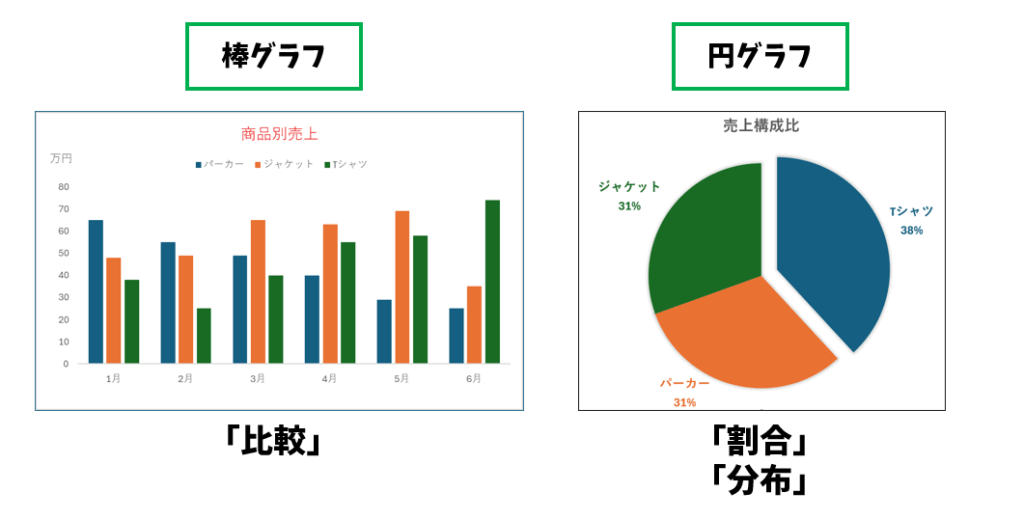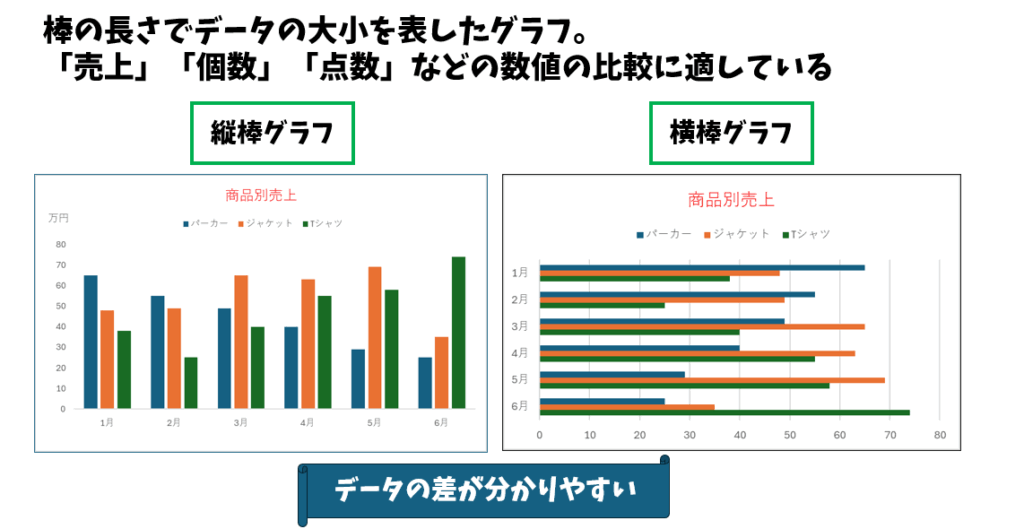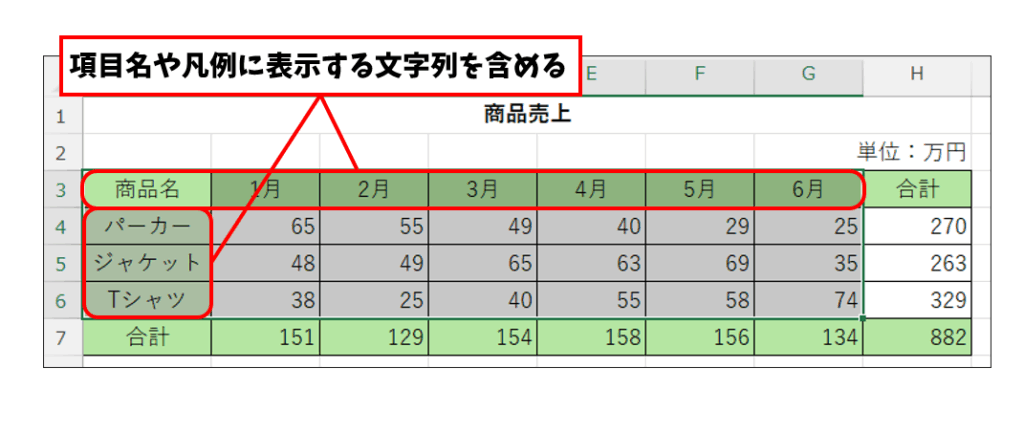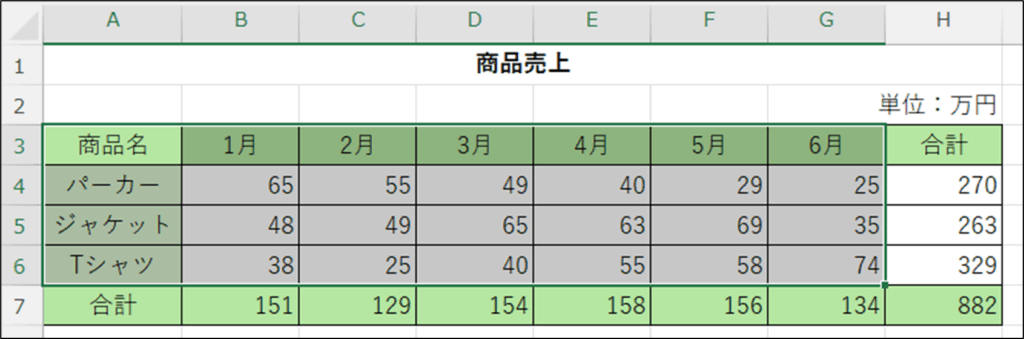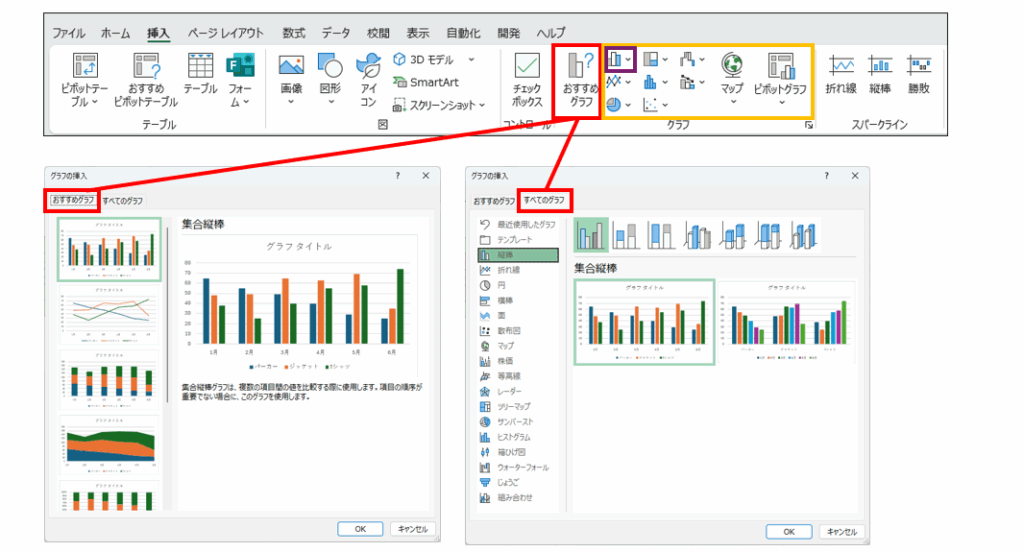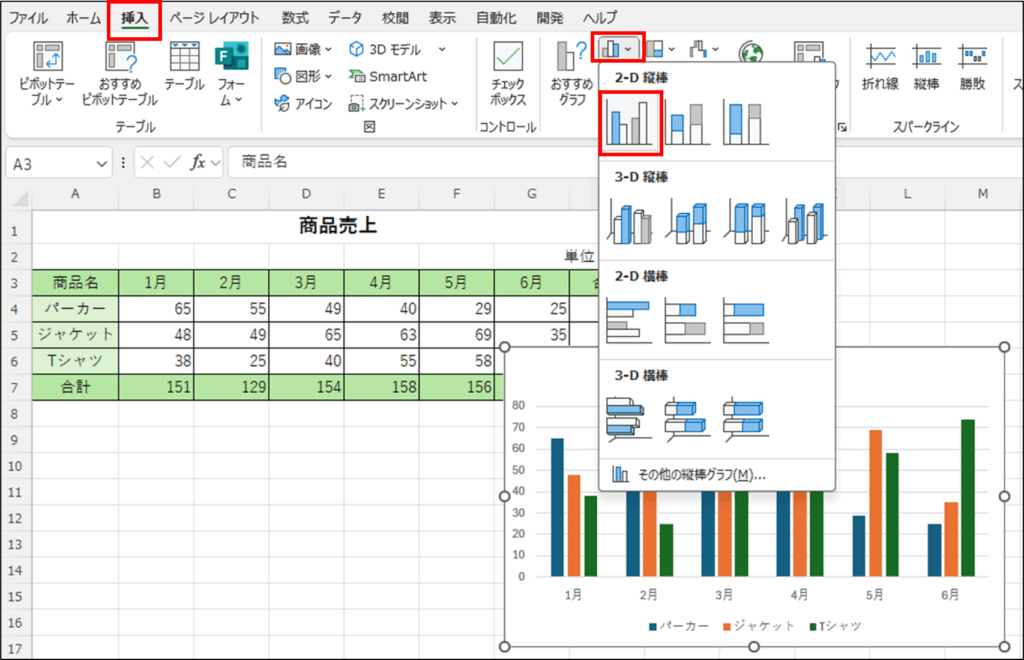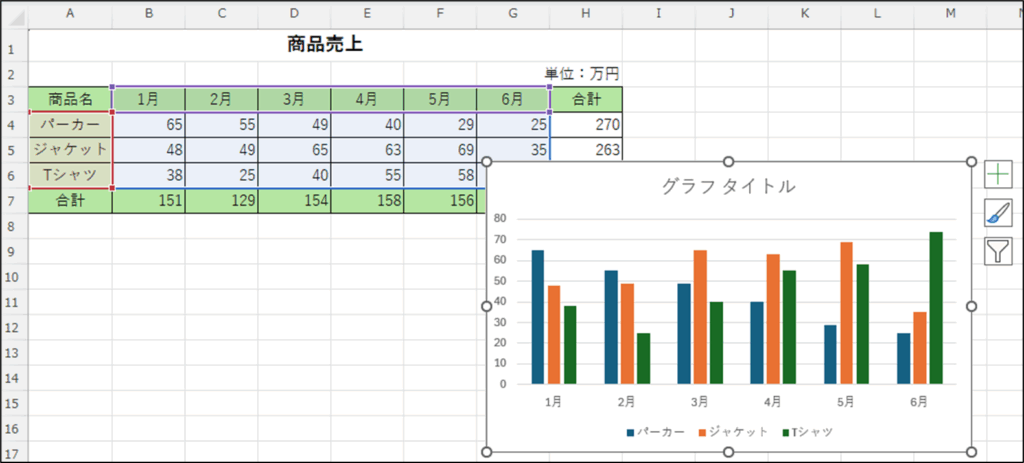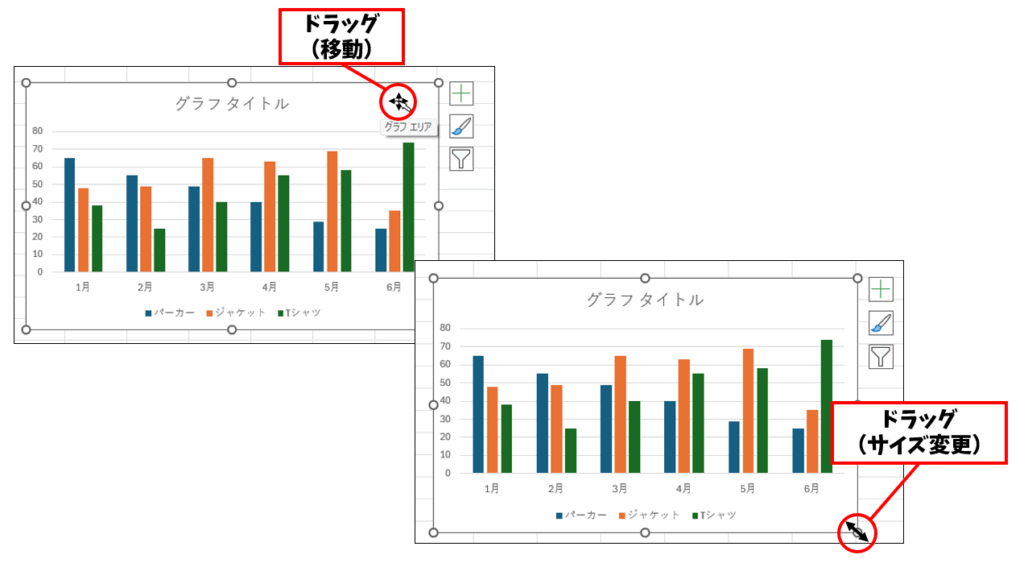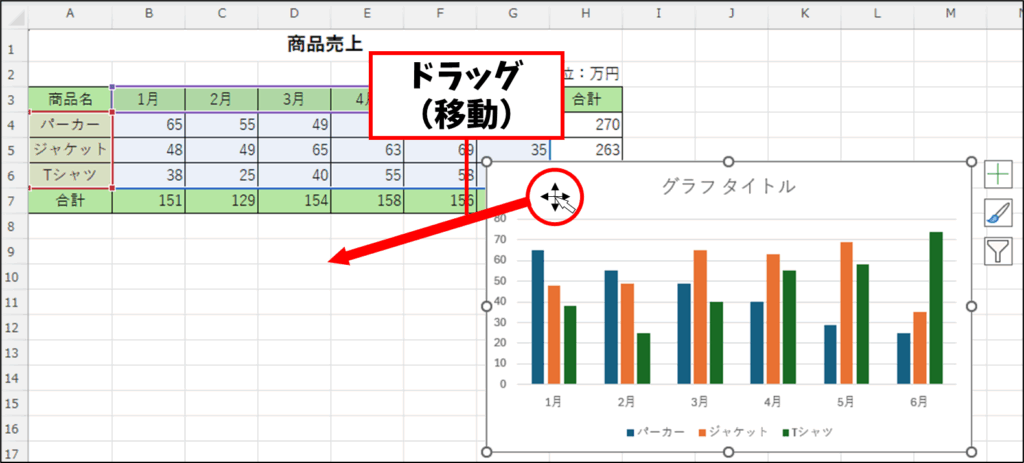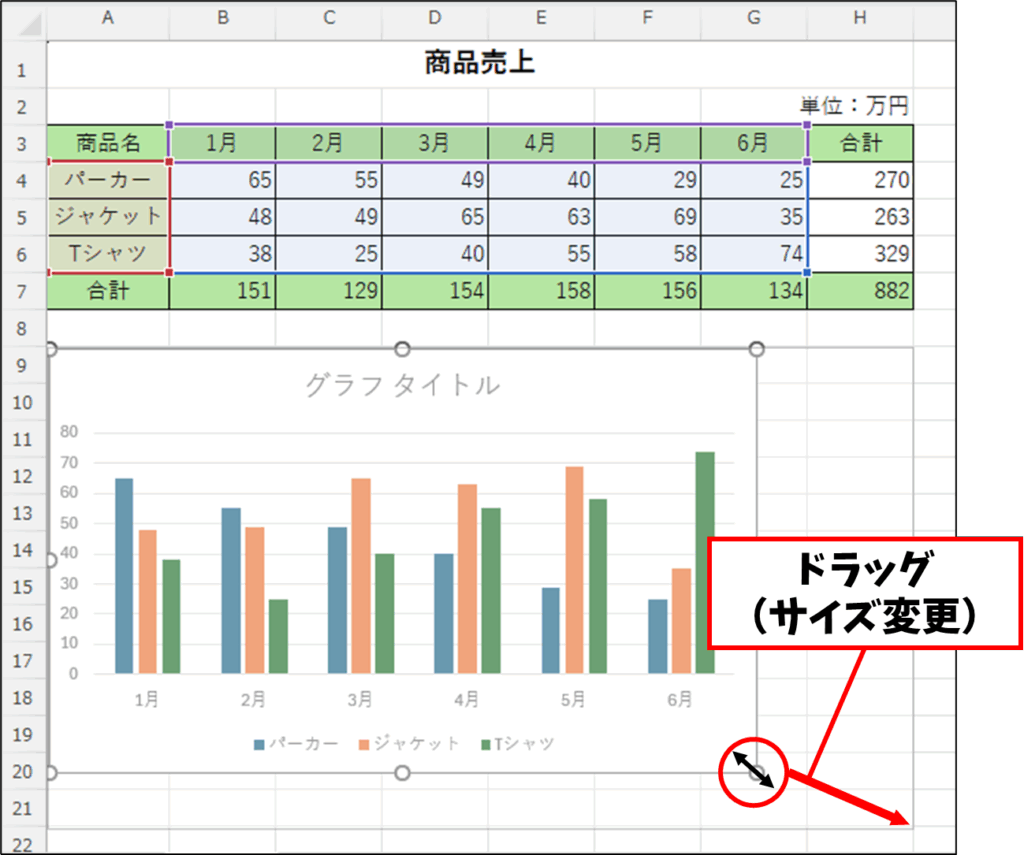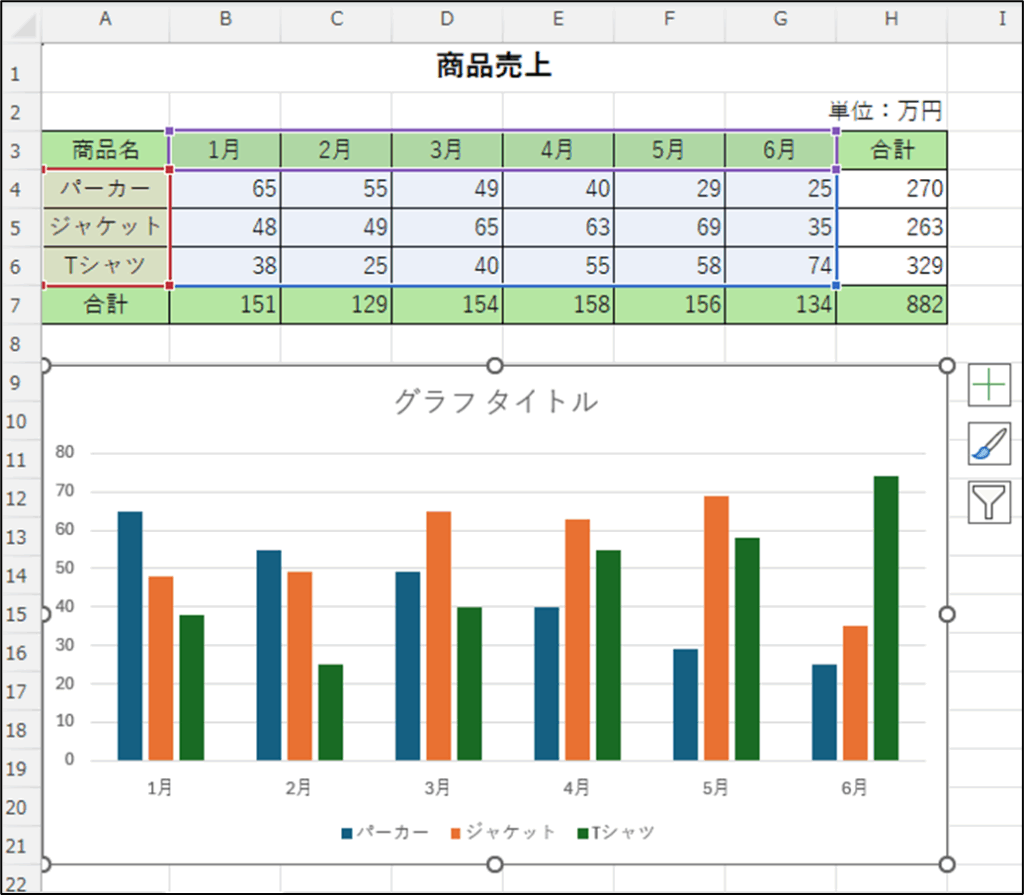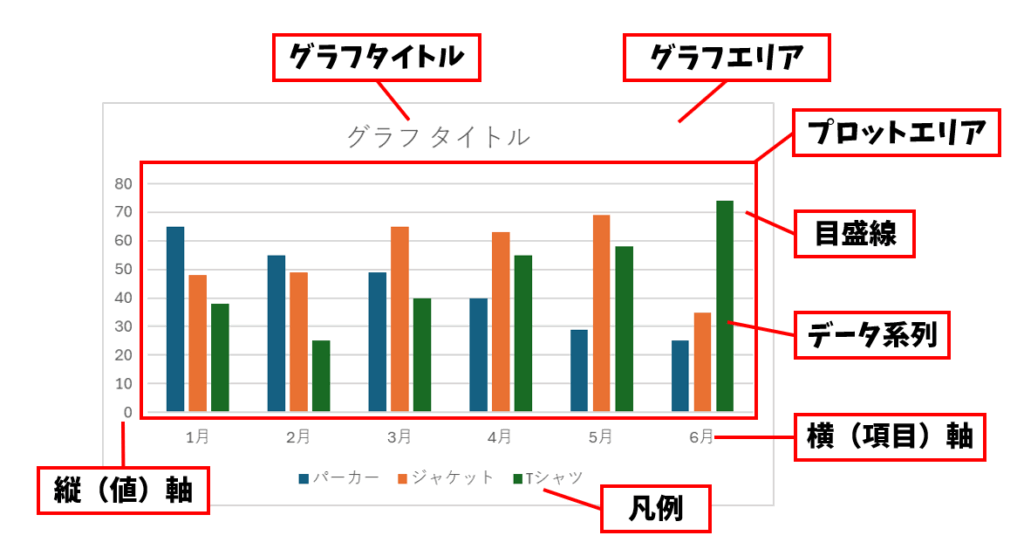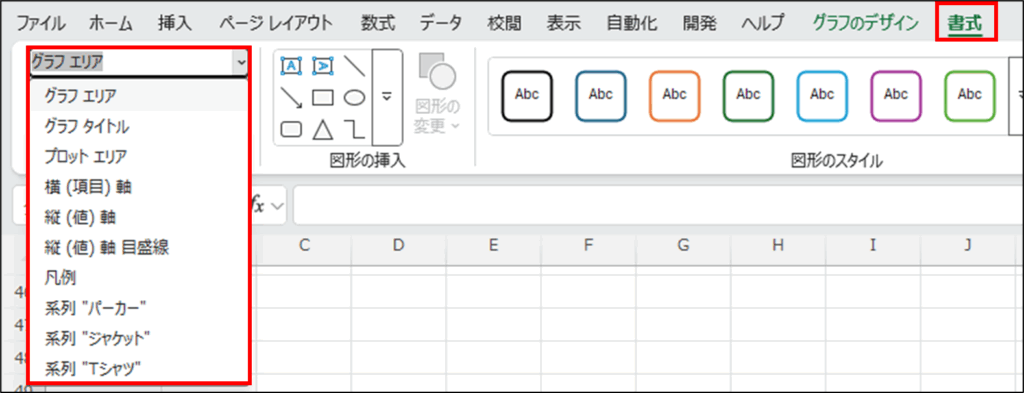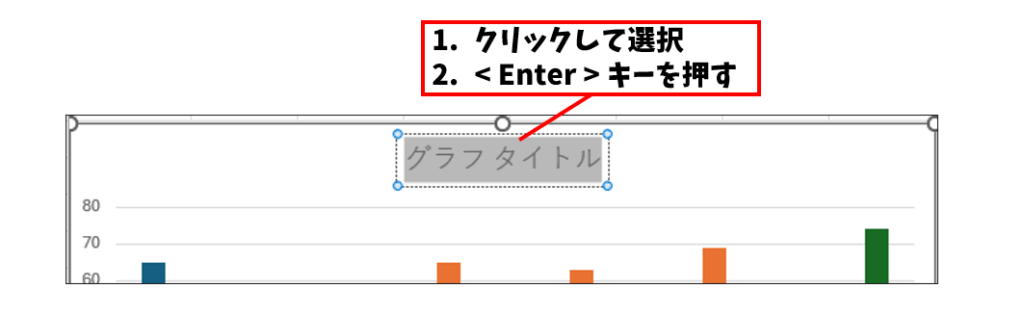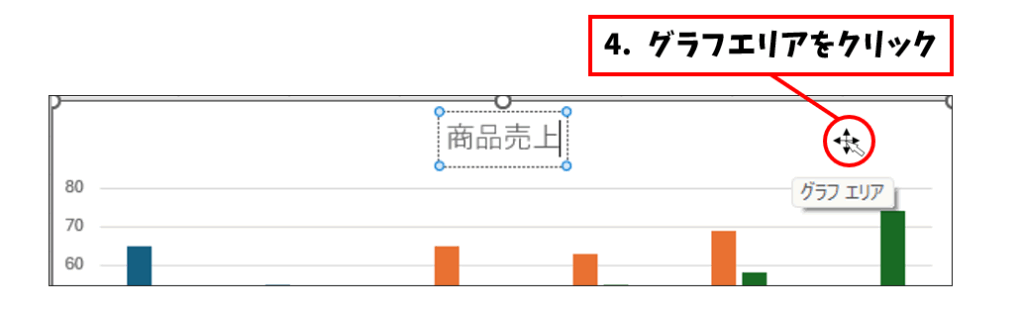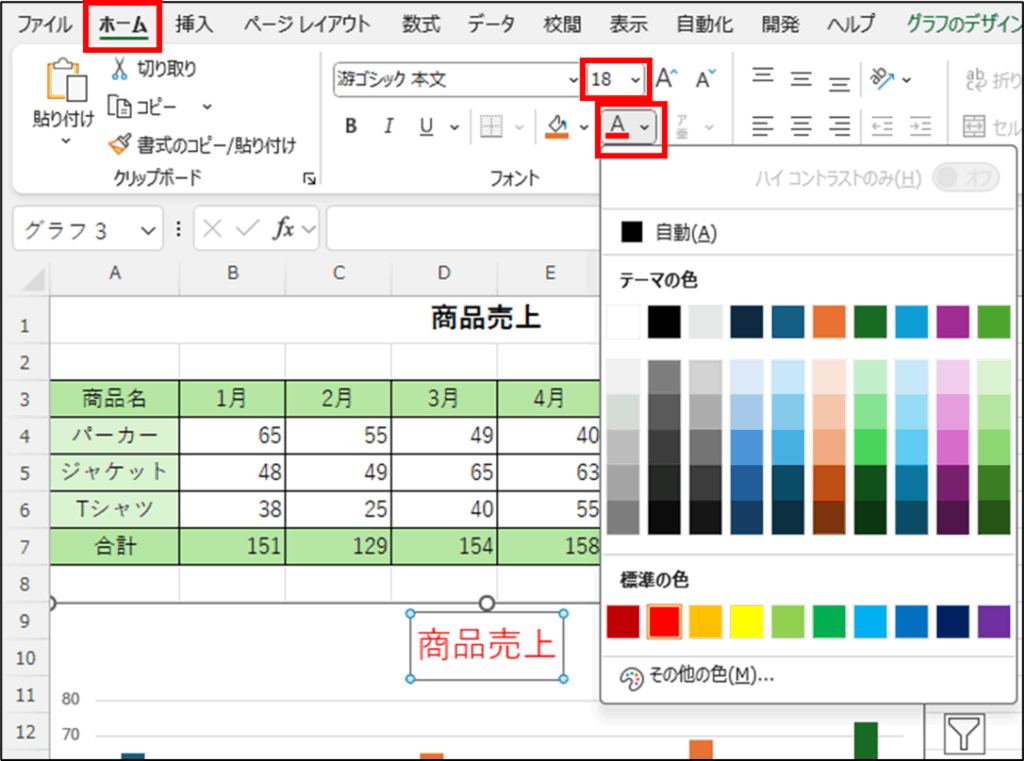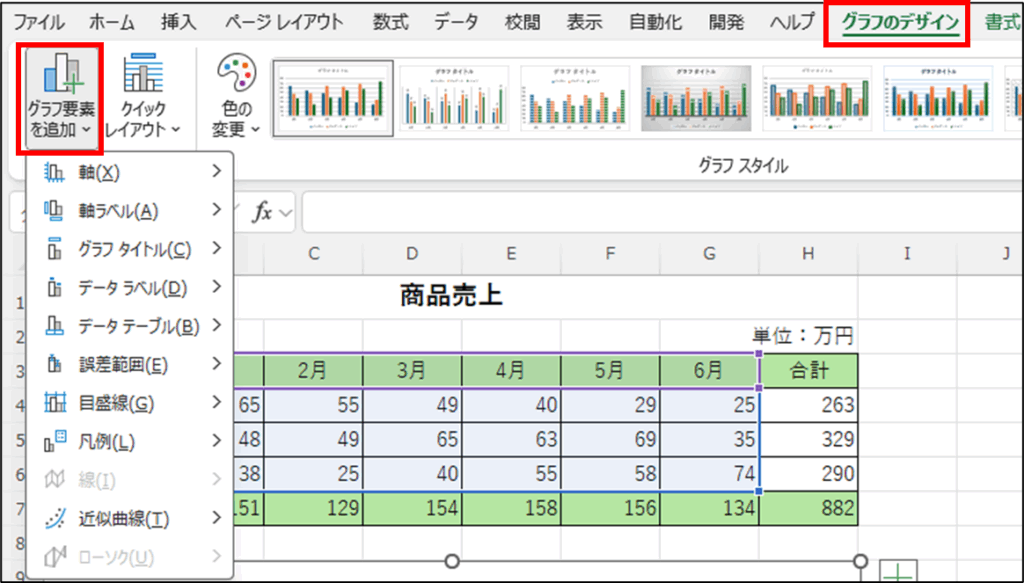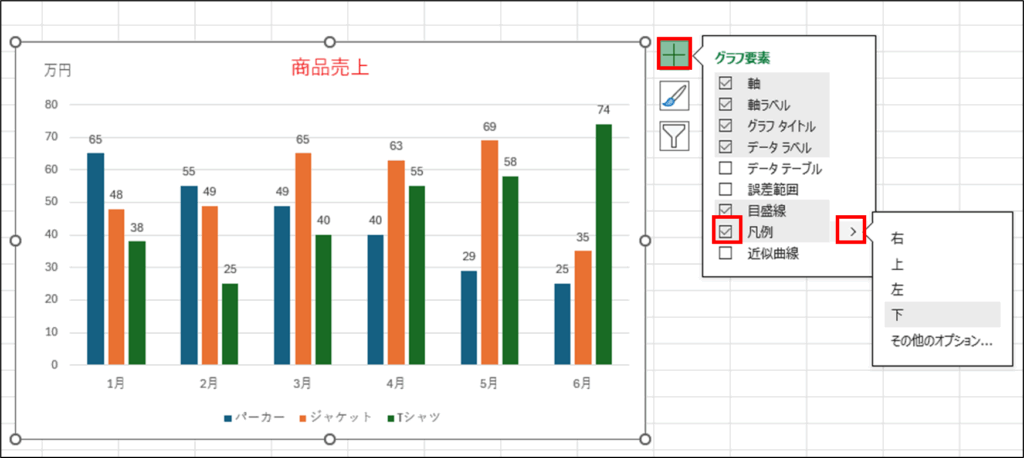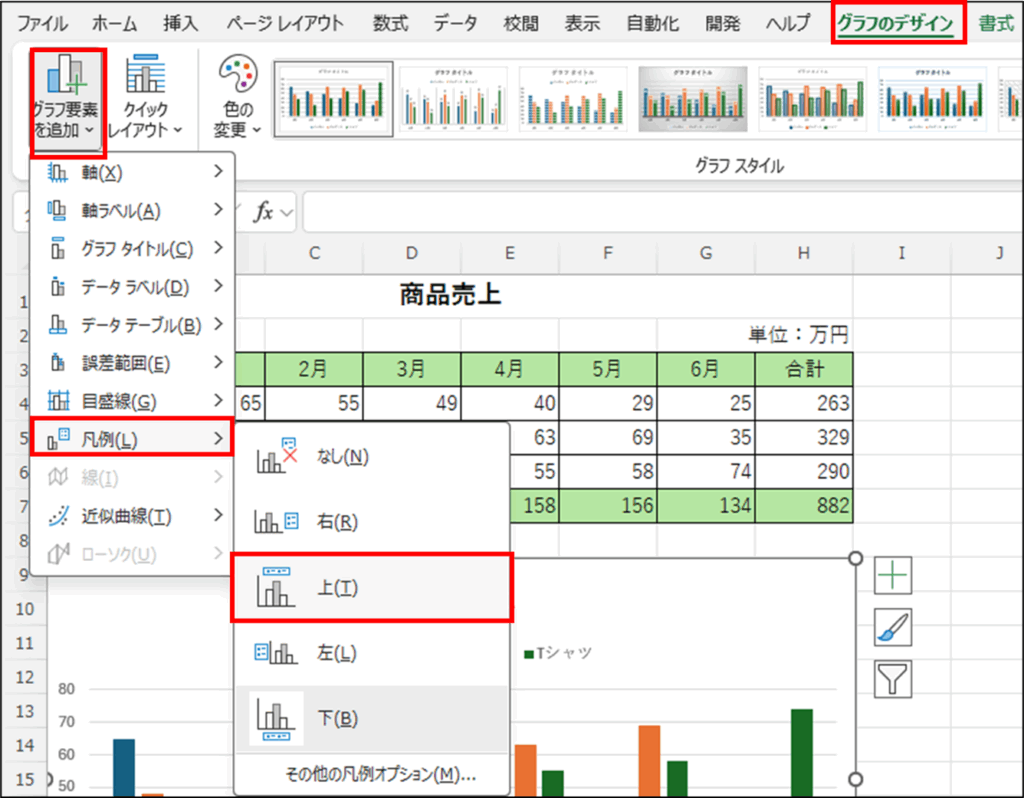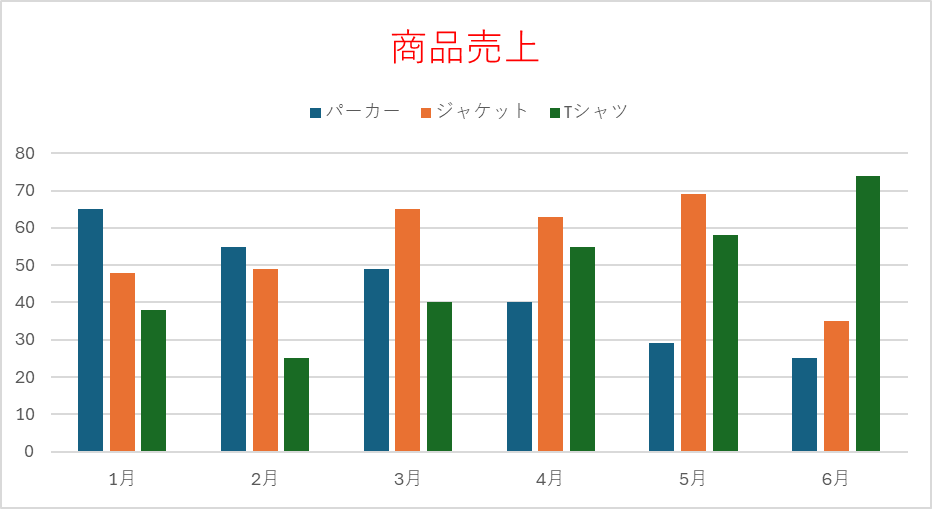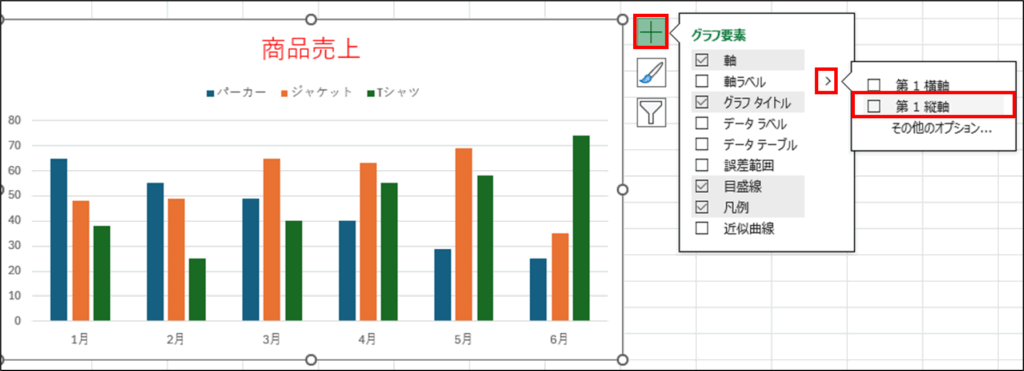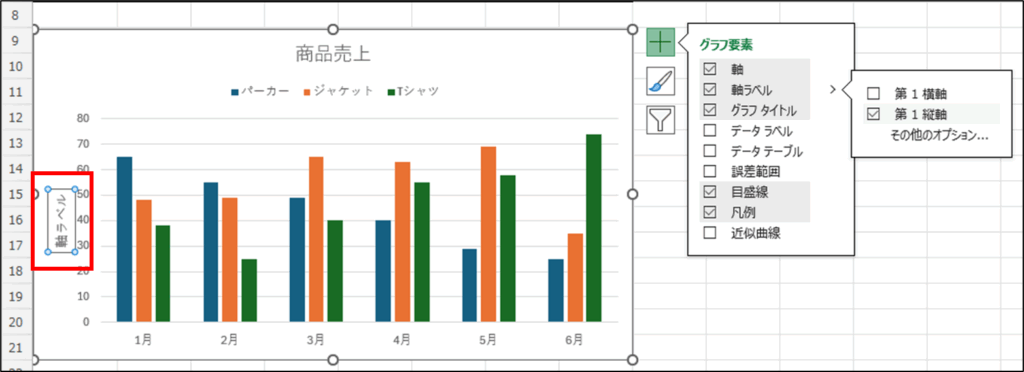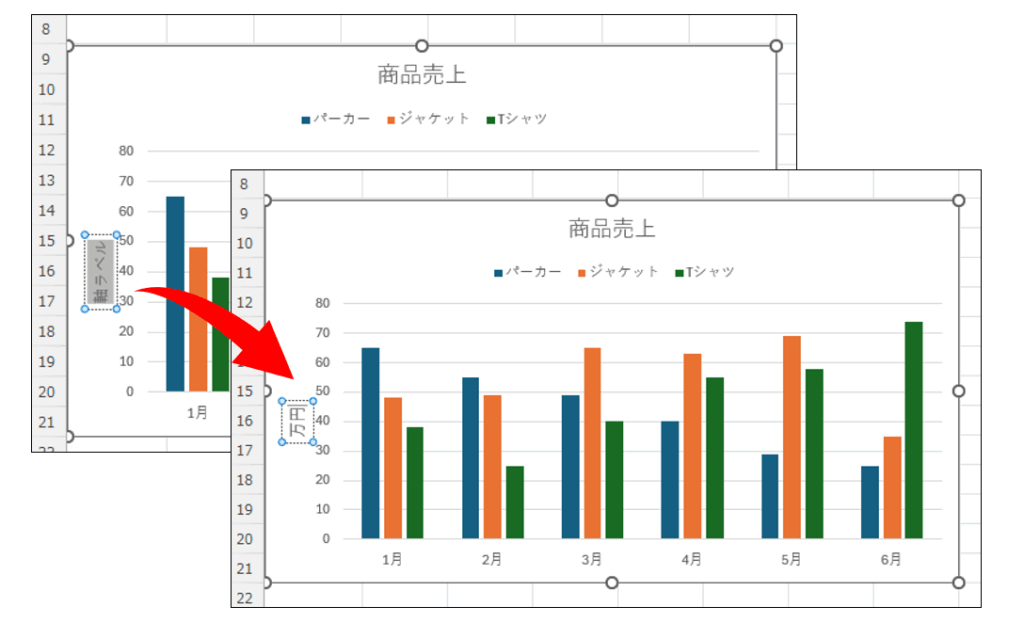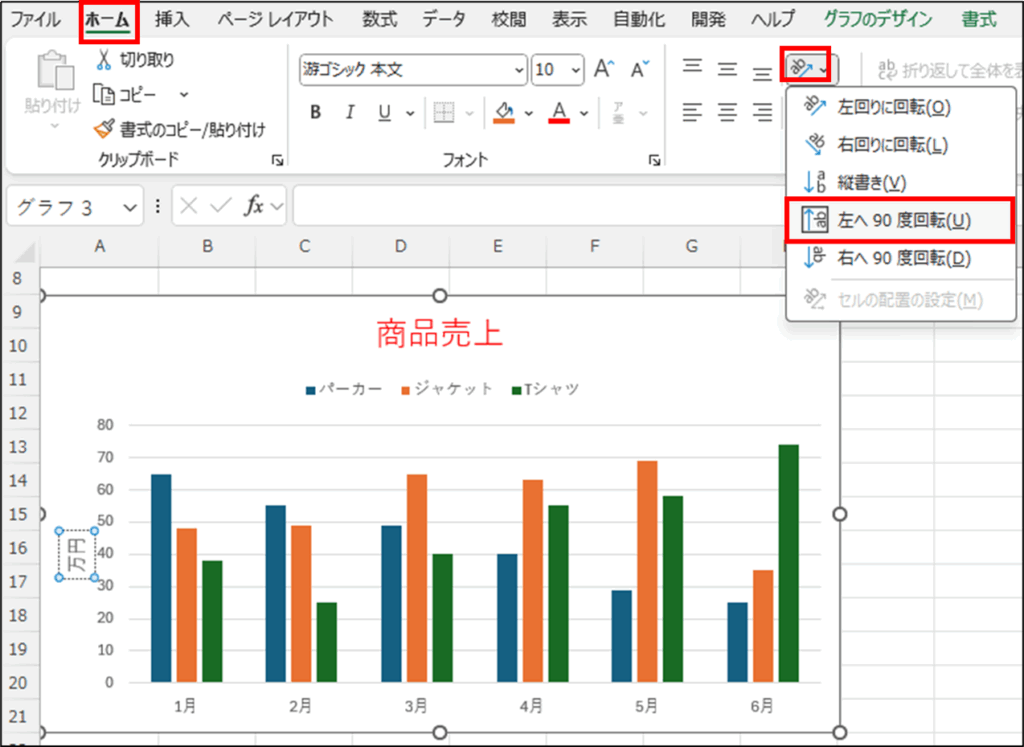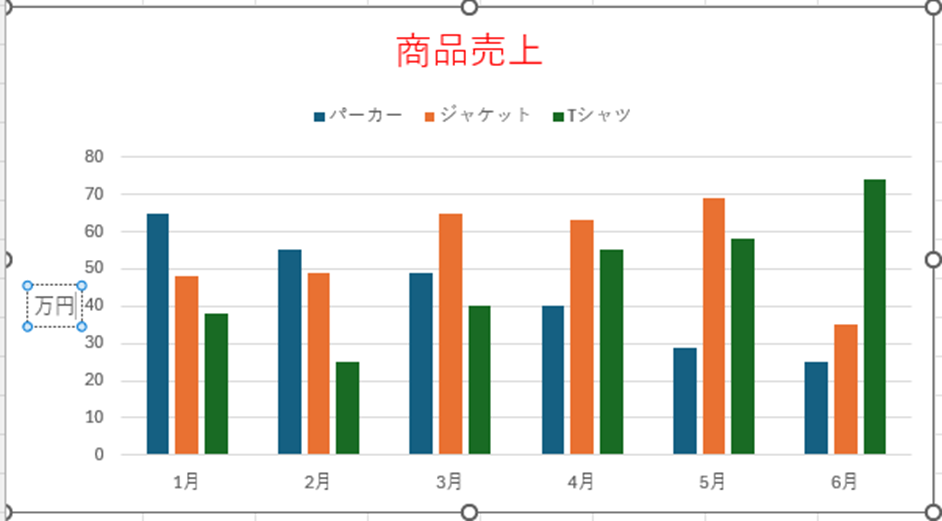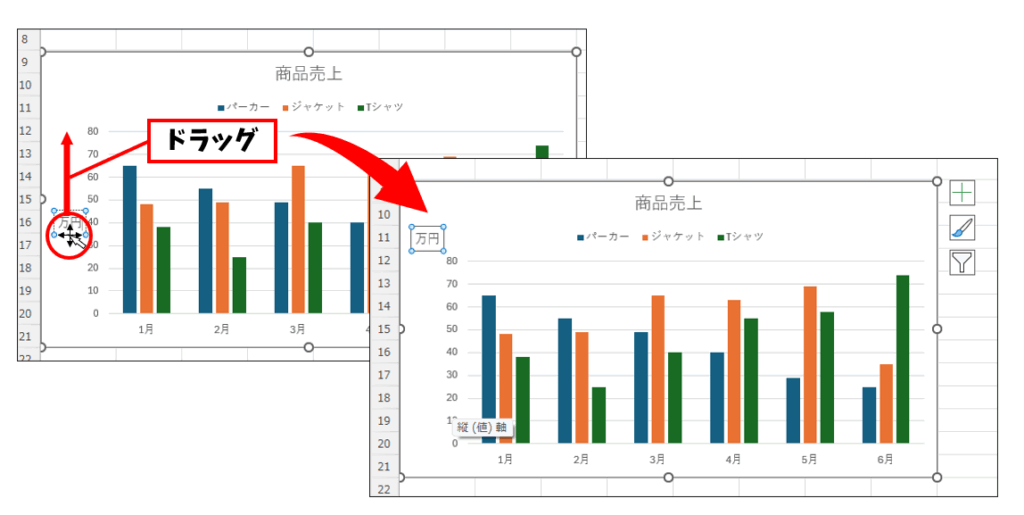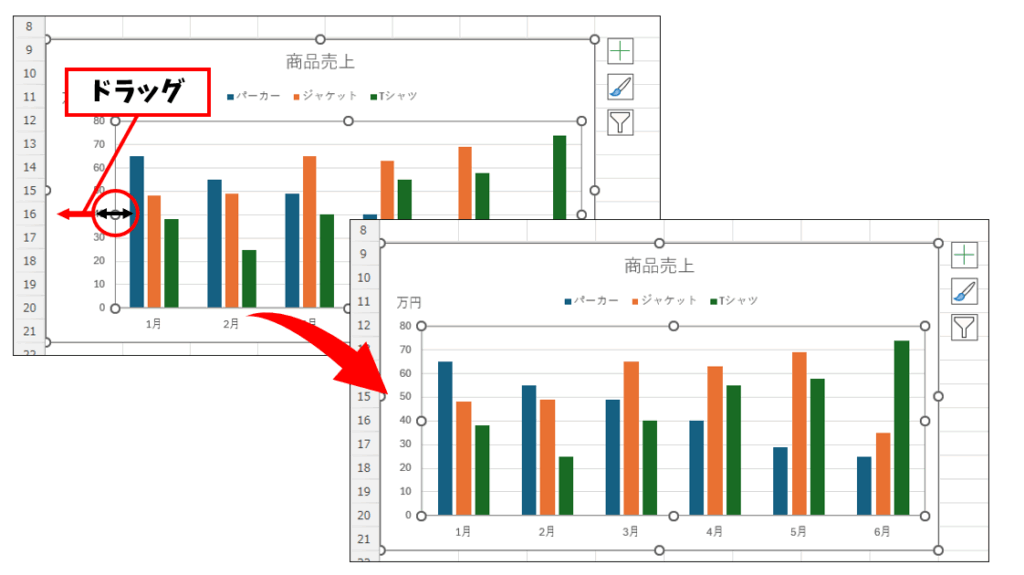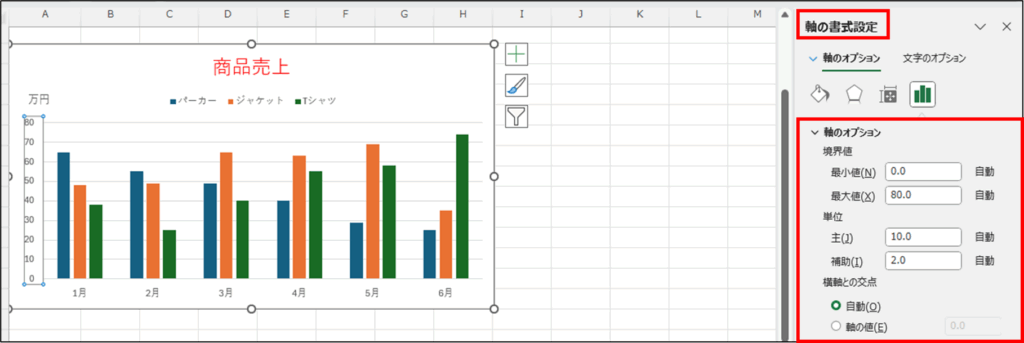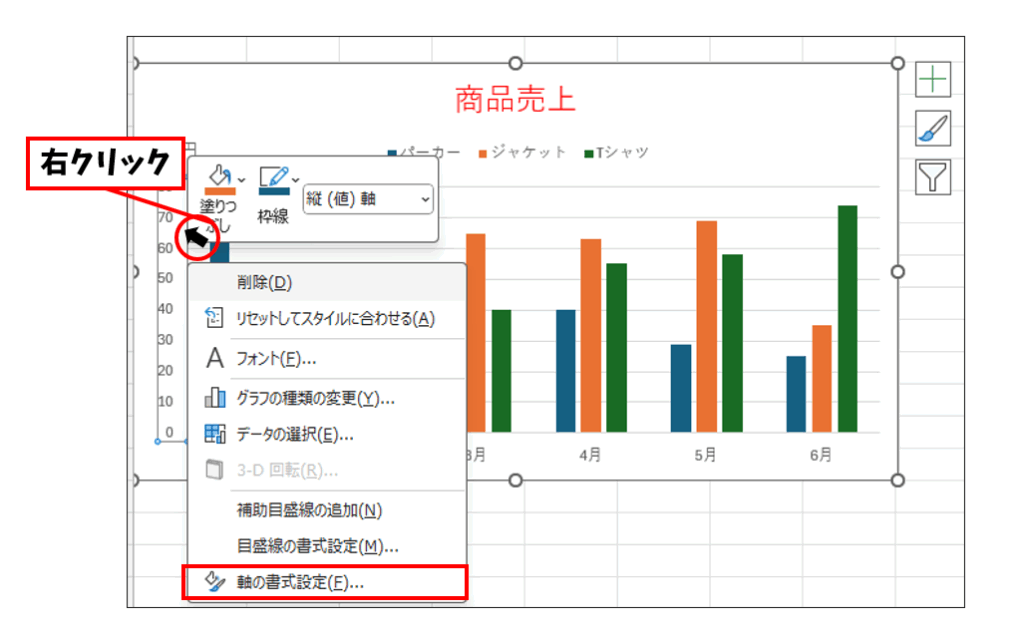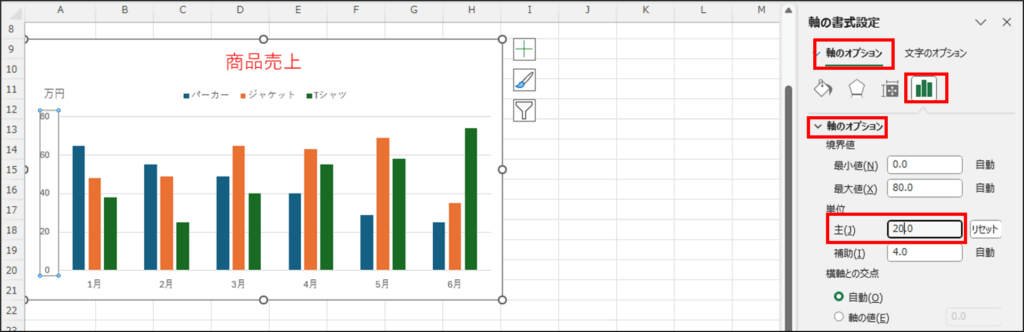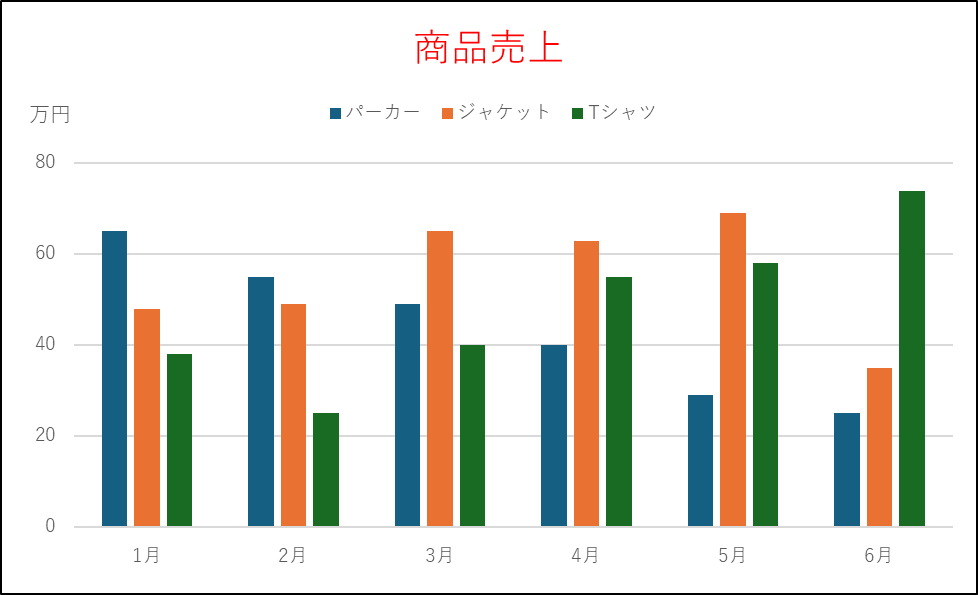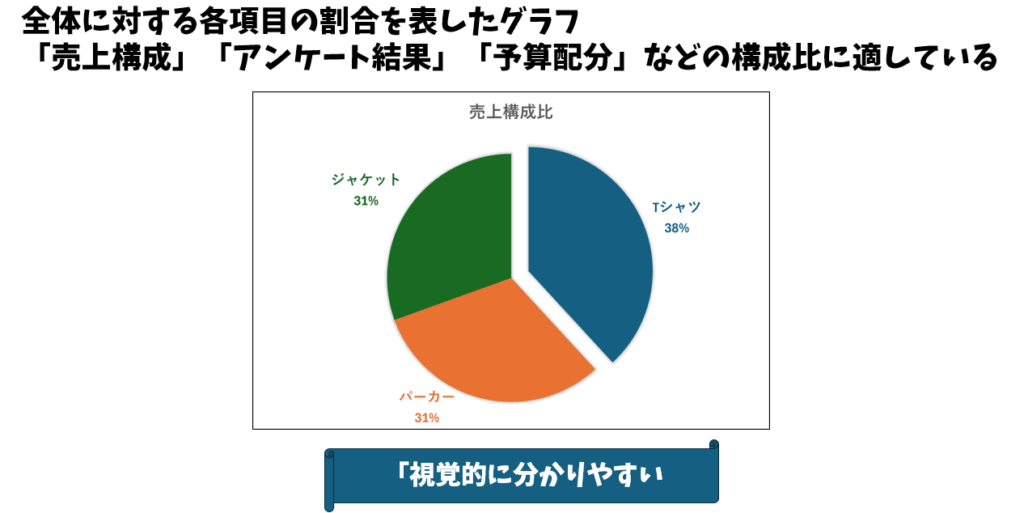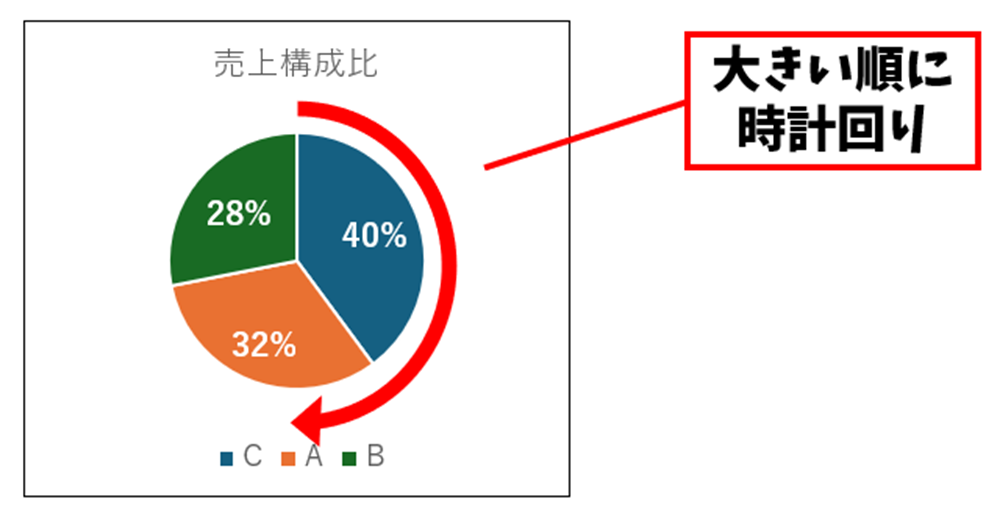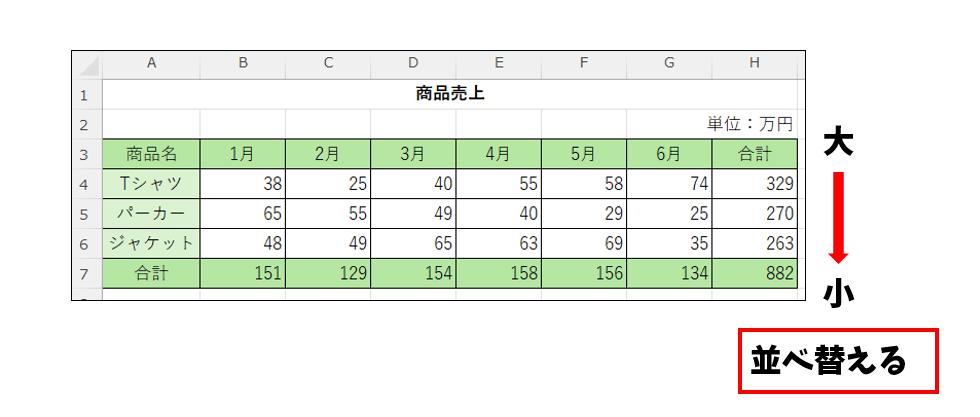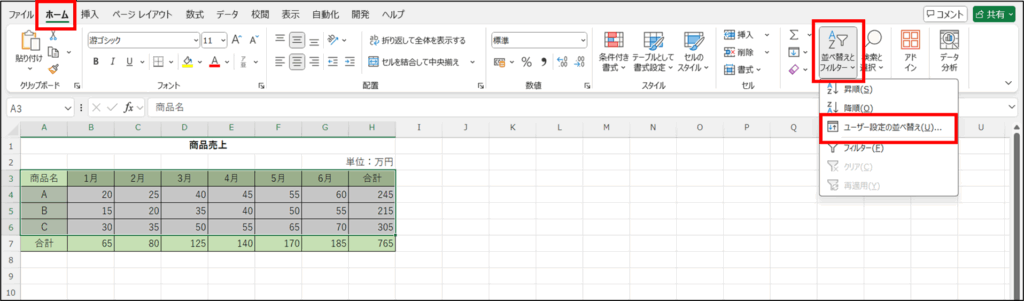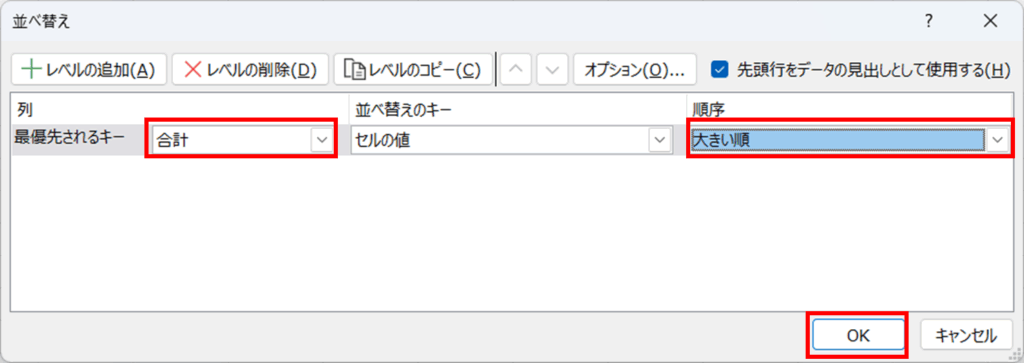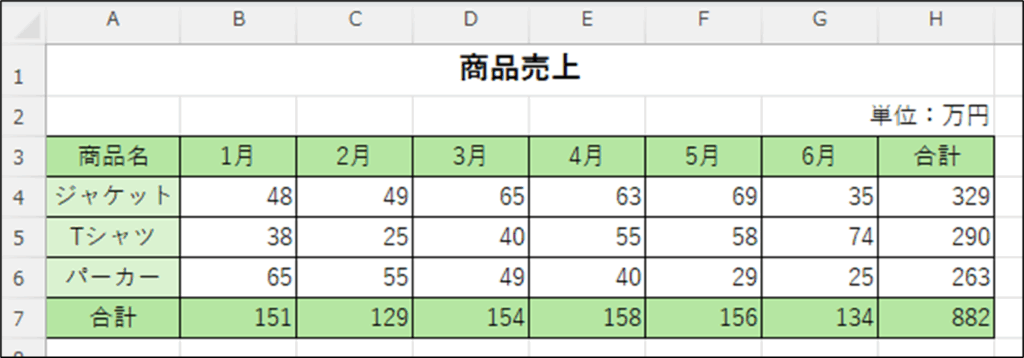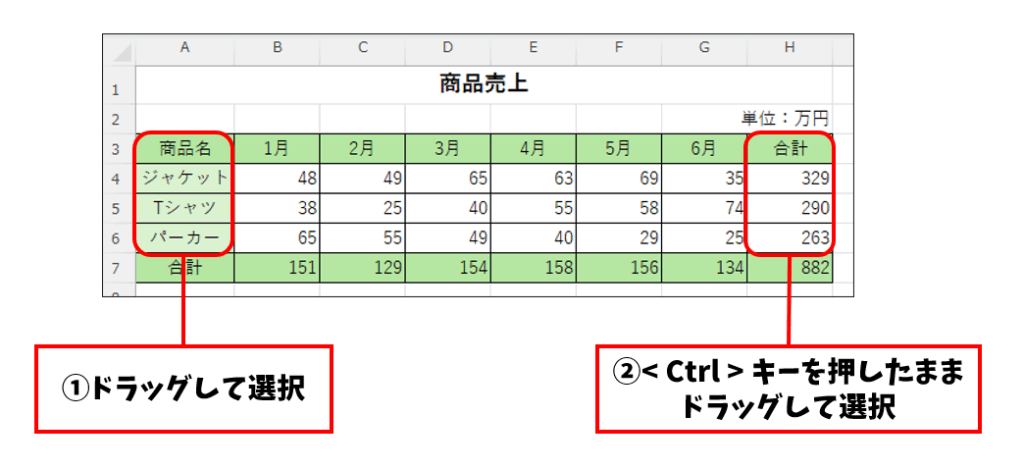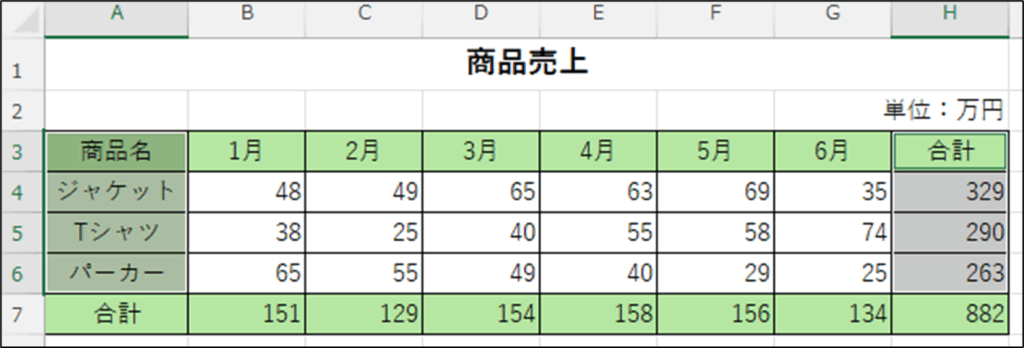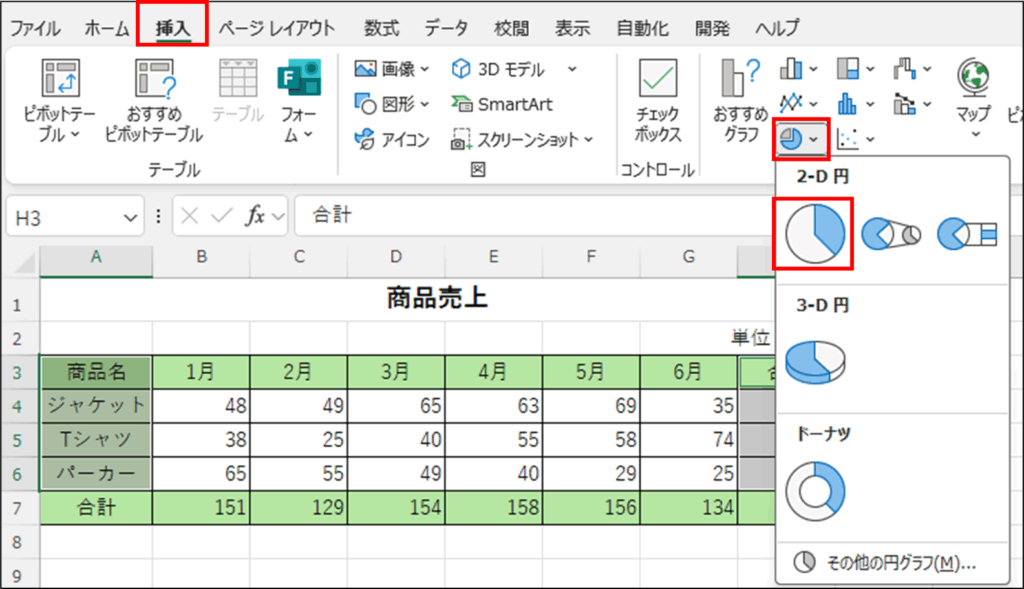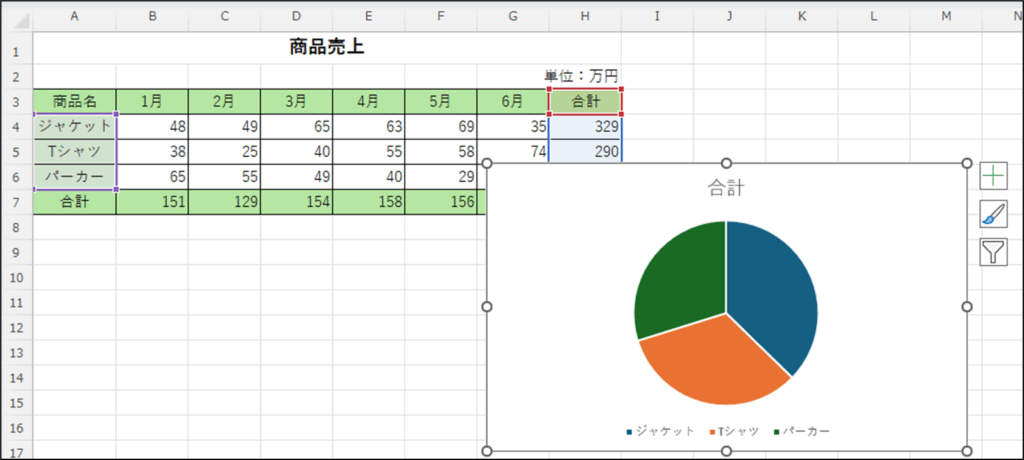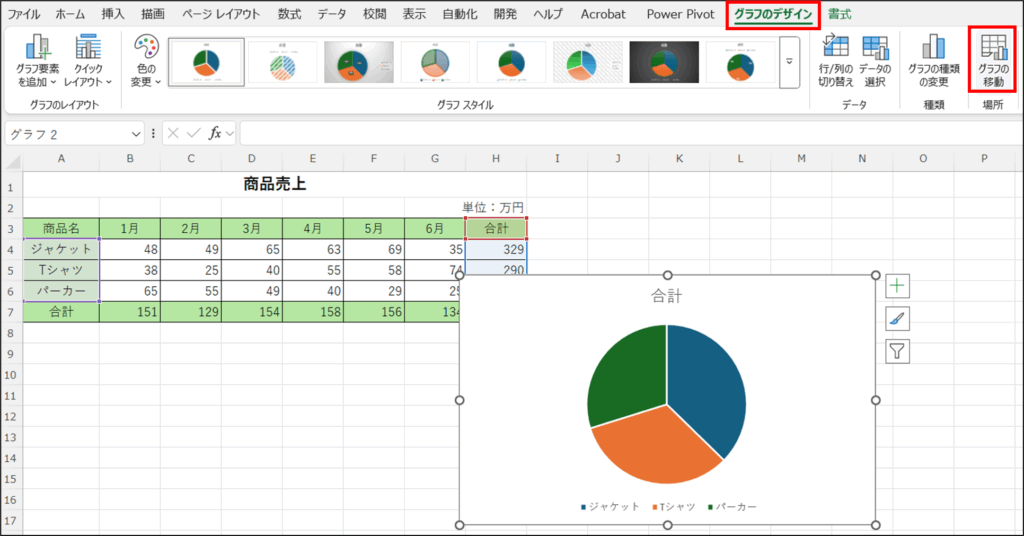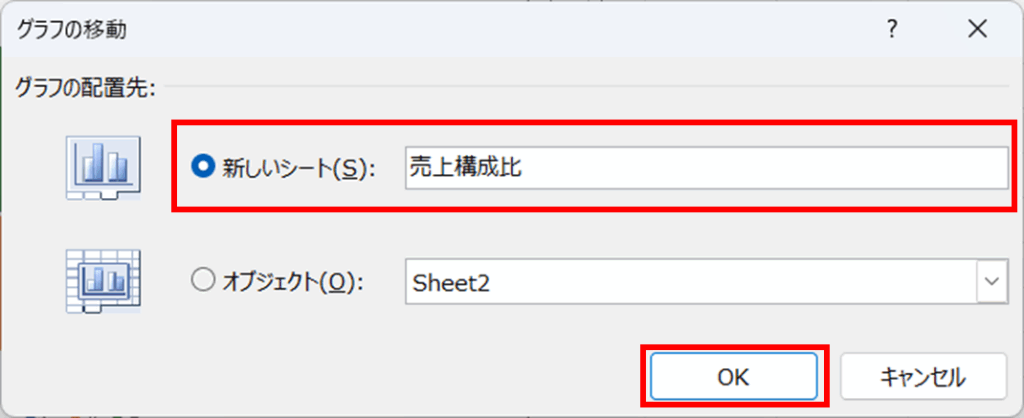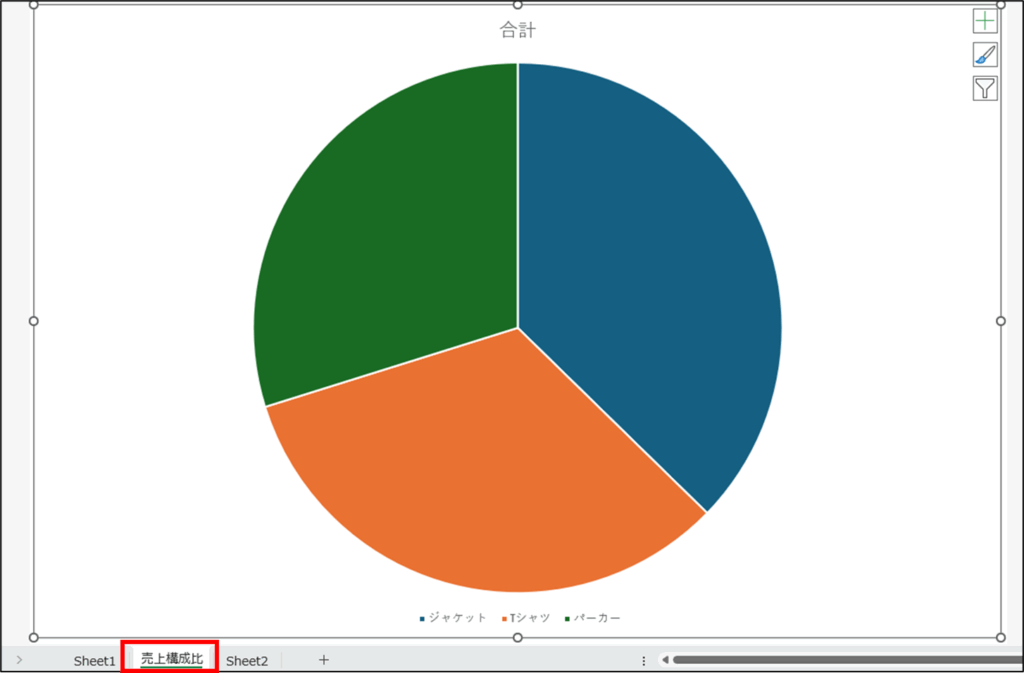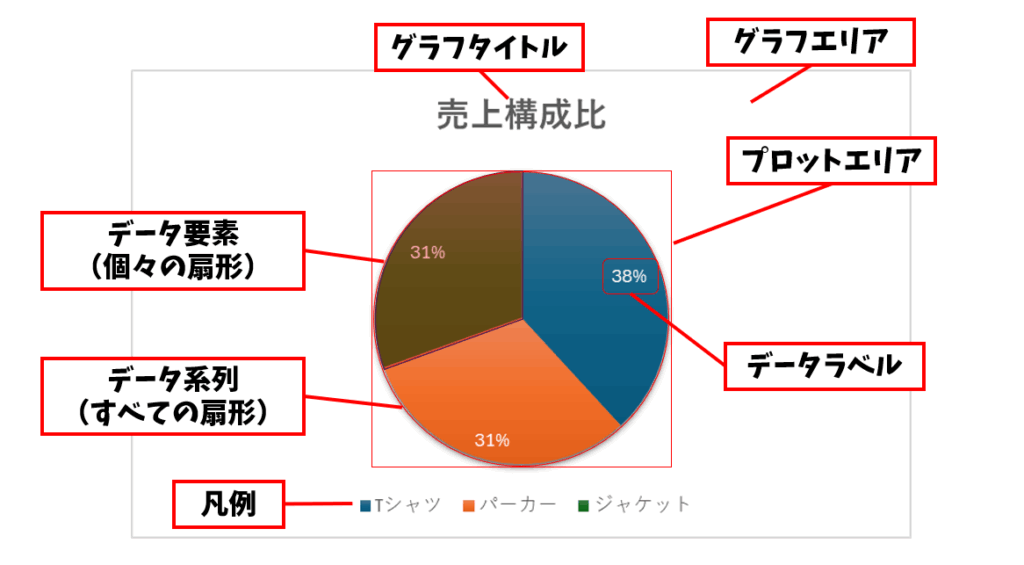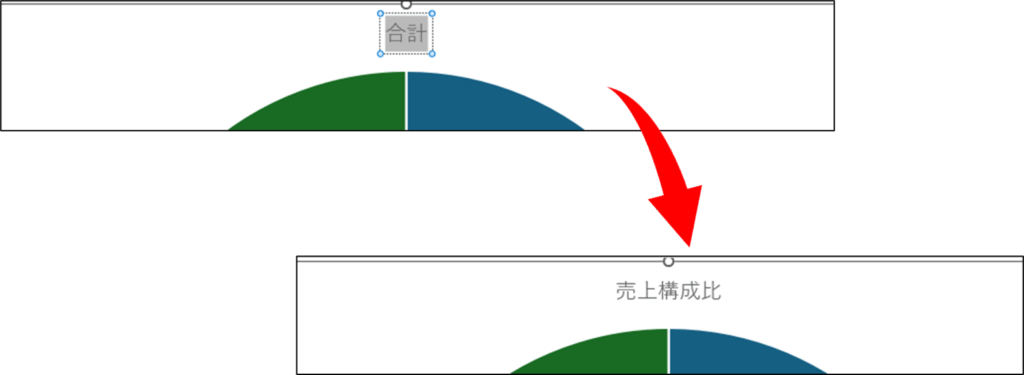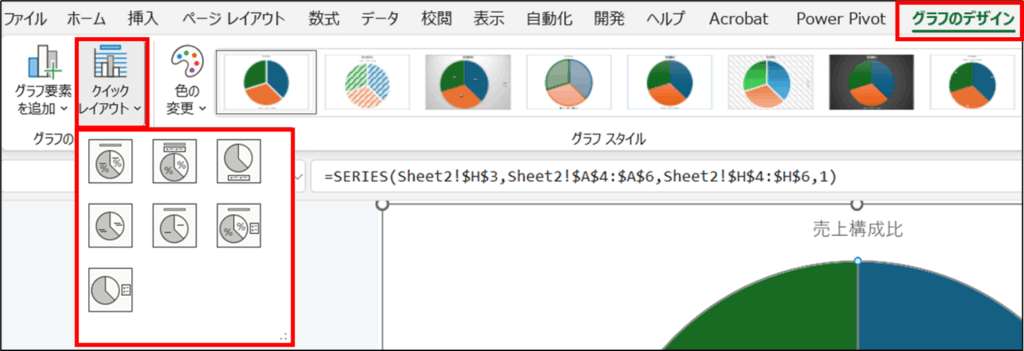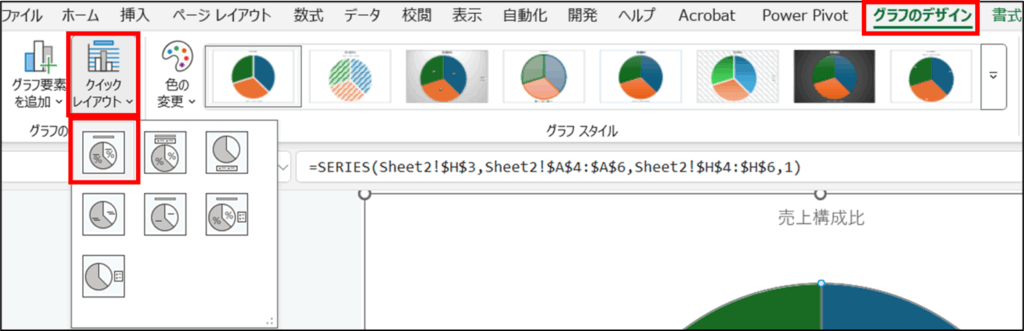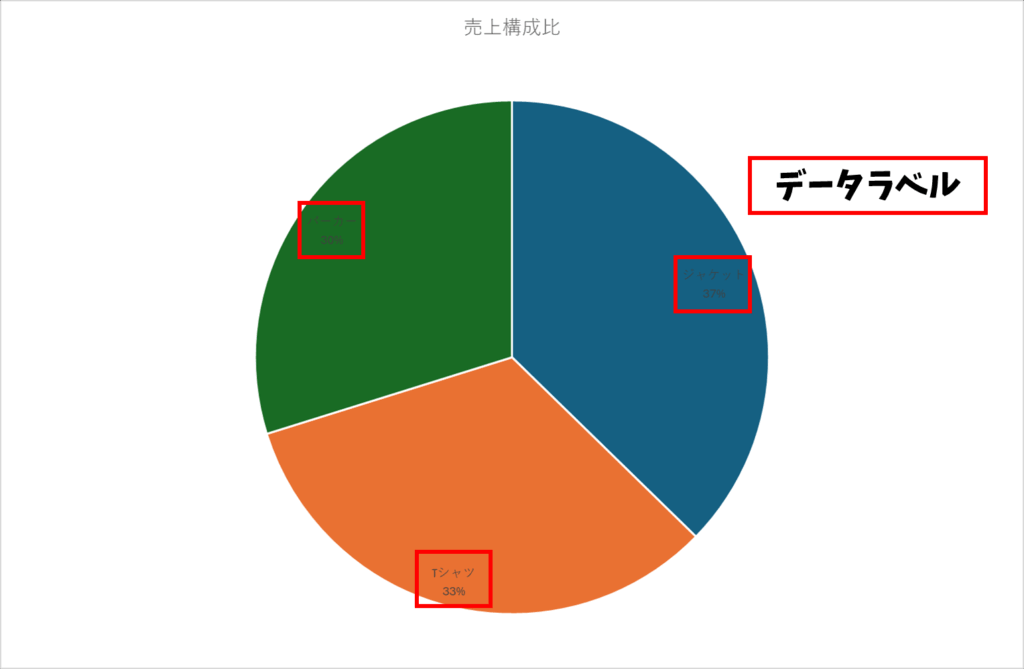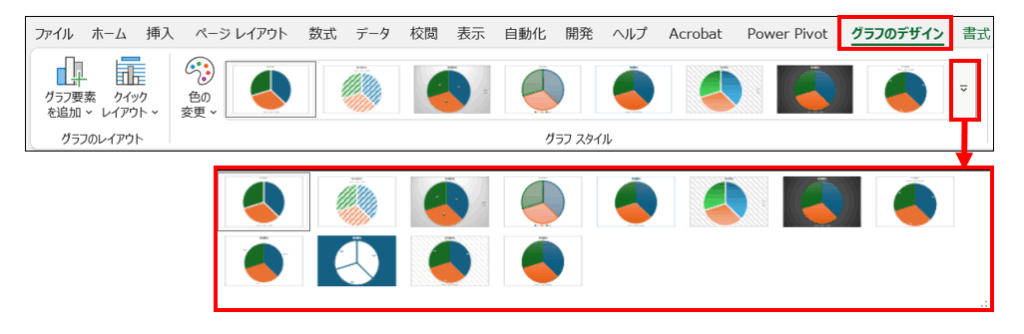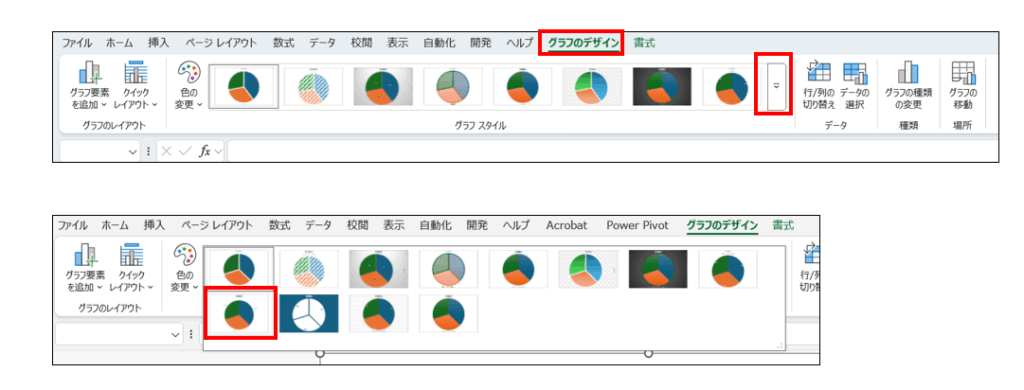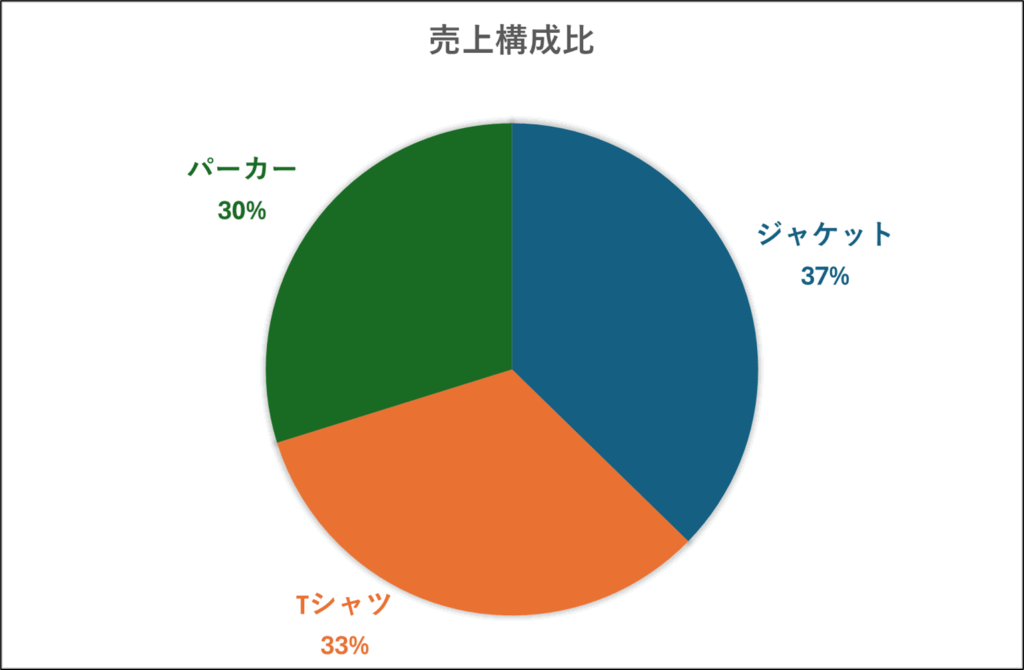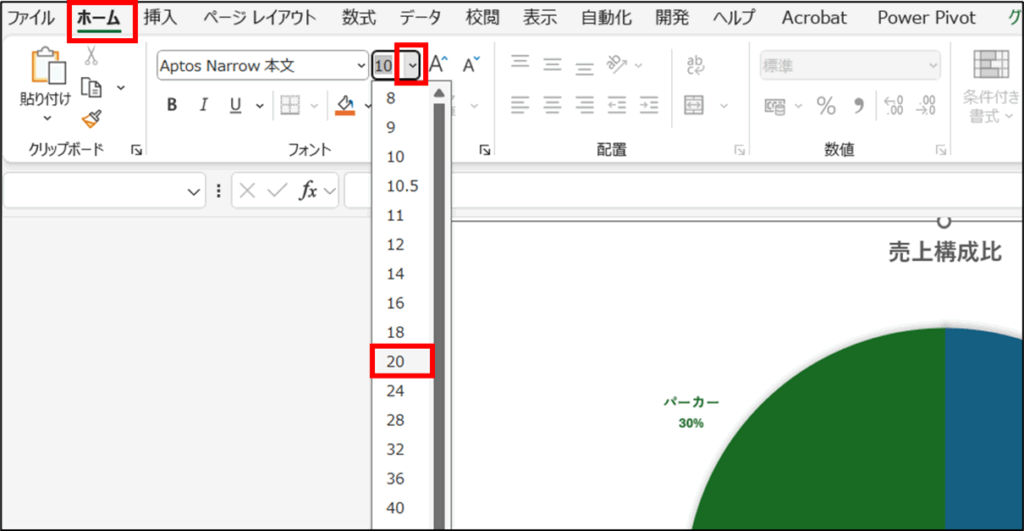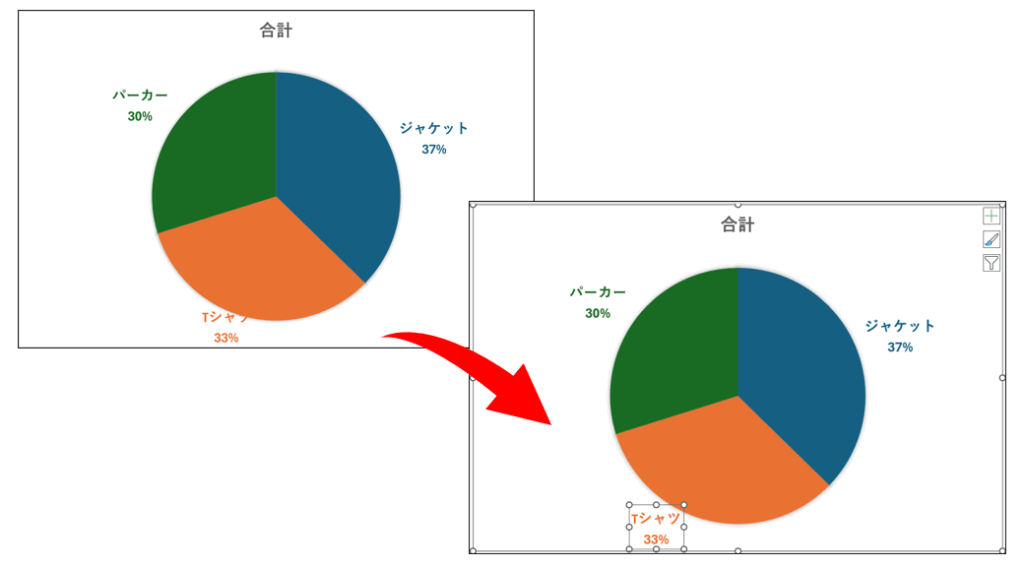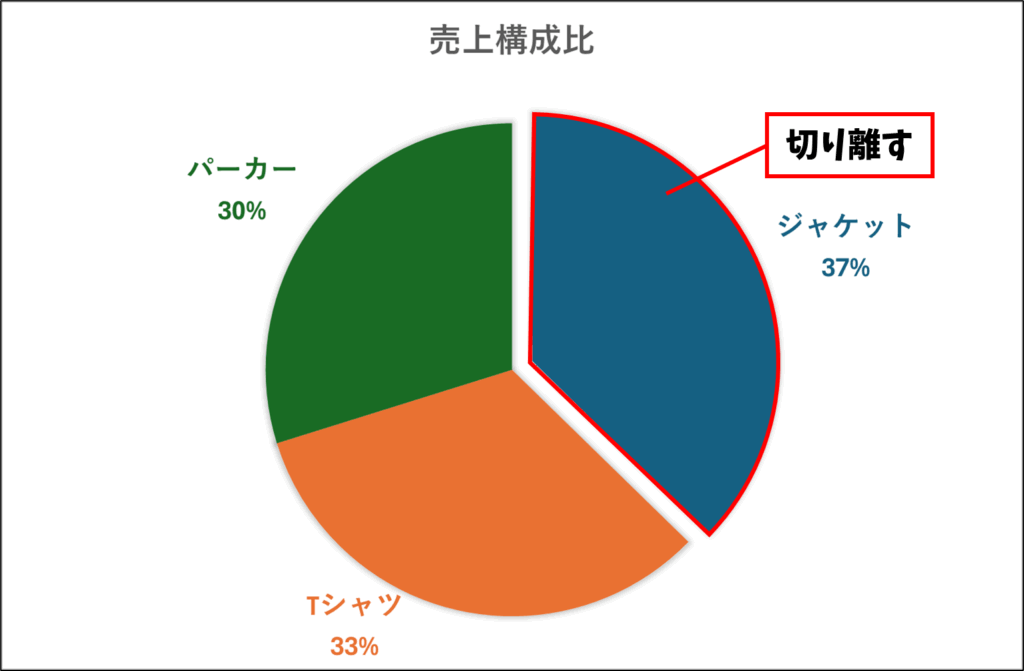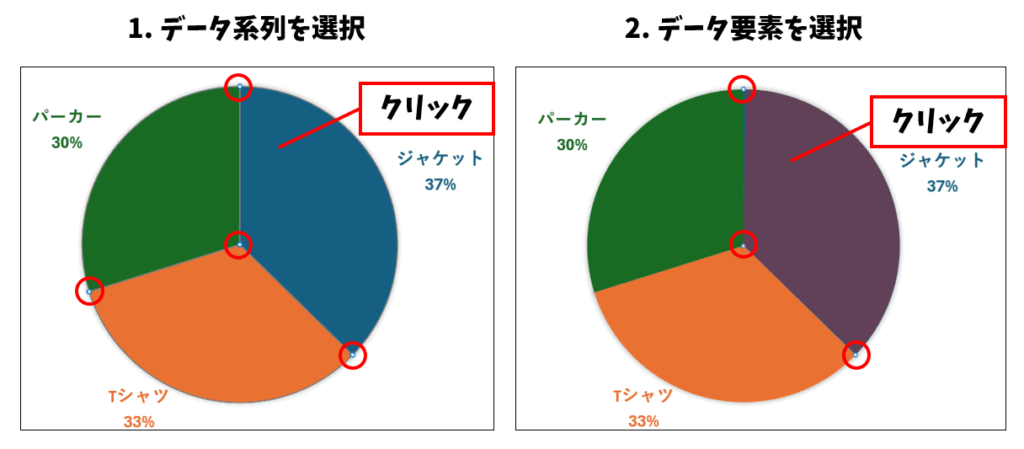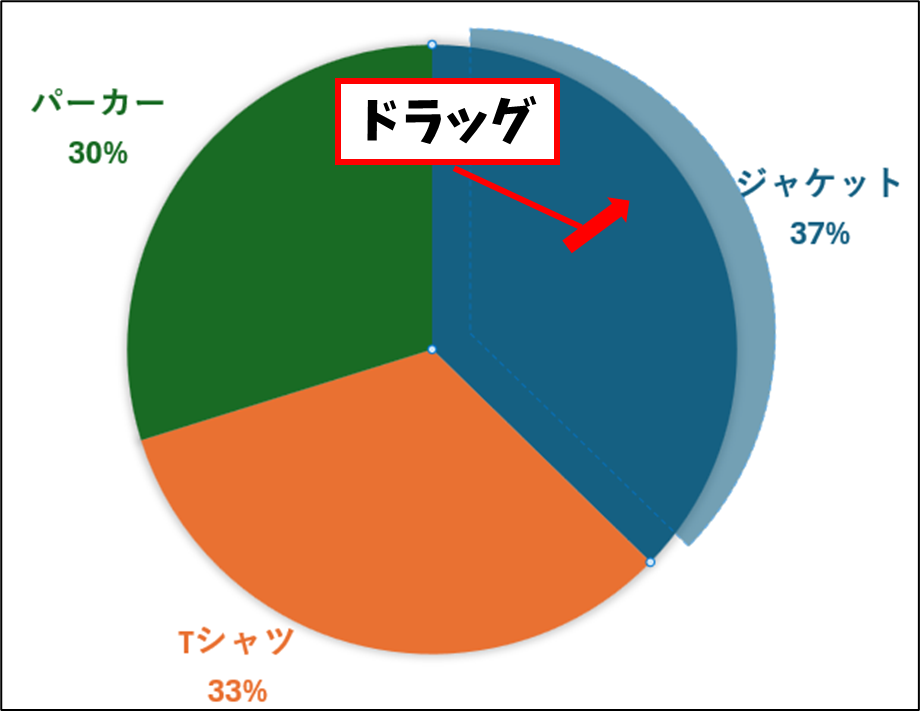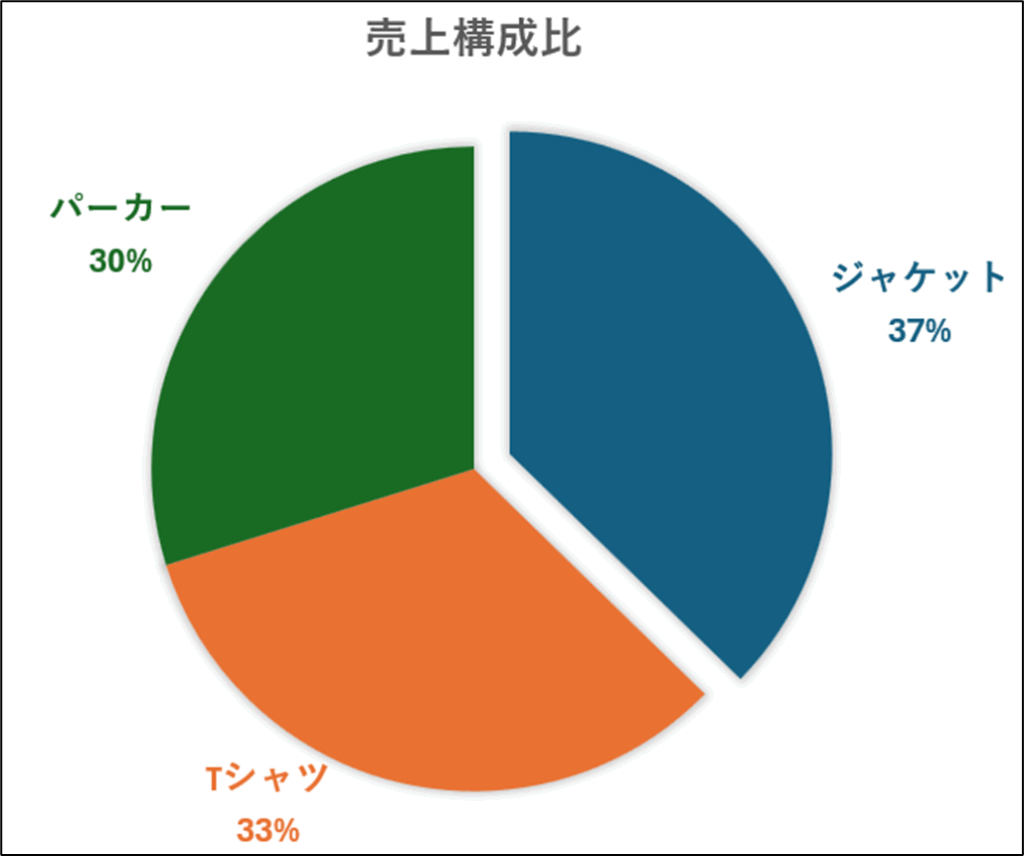Excel でグラフを思い通り作れないという経験はありませんか。
また、グラフの種類が多く、使い分けに悩んだ経験はありませんか。
今回は、よく使われる「棒グラフ」と「円グラフ」について、それぞれの特徴と作り方について詳しくご紹介します。
【ゆっくり】棒グラフと円グラフの作り方【パソコン大学】
グラフの使い分け
Excelで作成できるグラフはおおよそ17種類あり、各種類にあるパターンを合わせると50種類以上になります。それぞれ用途が異なりますが、伝えたい情報の種類に応じて選びましょう。
今回は、棒の長さでデータの大小を表す「棒グラフ」と、全体に対する割合を円で表す「円グラフ」についてご紹介します。
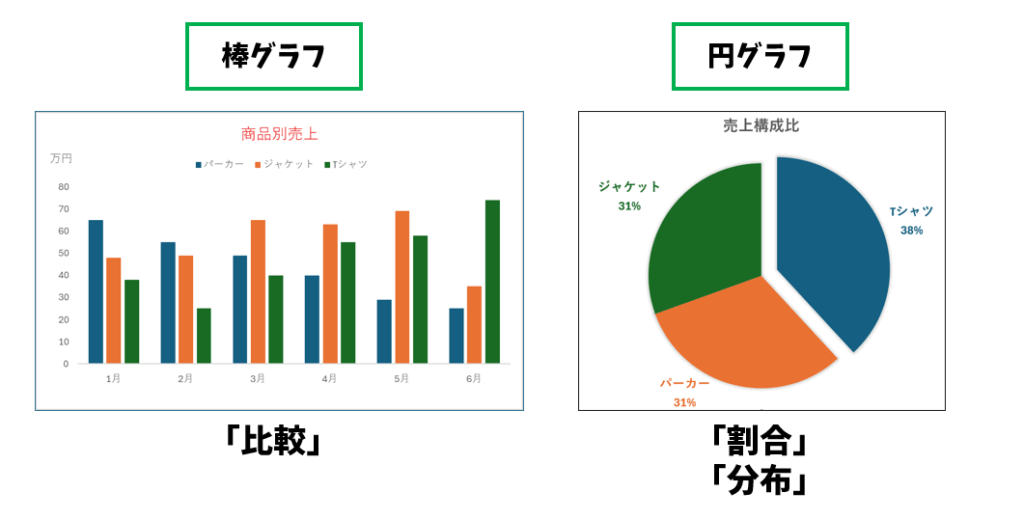
棒グラフの特徴
棒グラフには「縦棒グラフ」と「横棒グラフ」があり、棒の長さでデータの大小を表します。
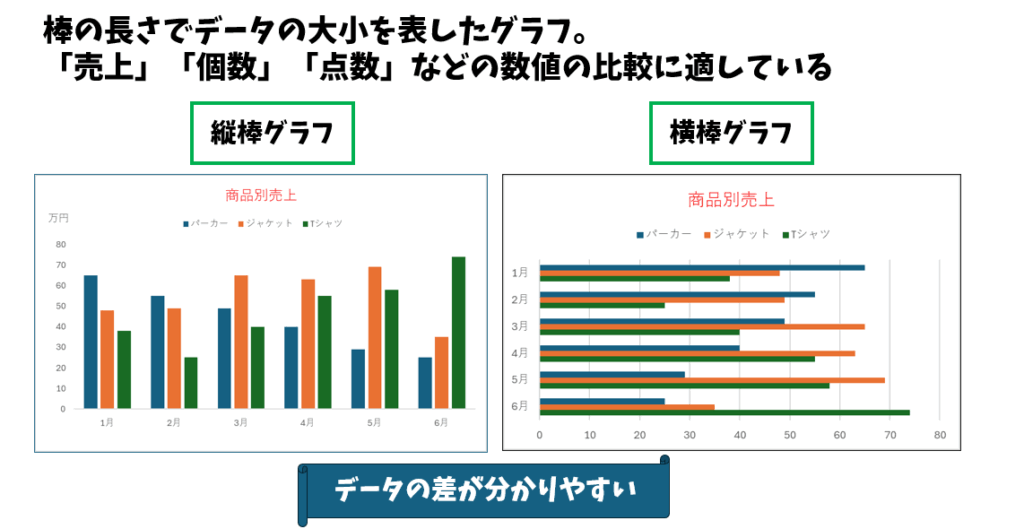
項目ごとの値を比較できるため、変化がわかりやすくなります。例えば、「部門別の売上」や「テストの平均点」など、連続性のないデータの比較に適しています。
棒グラフの作成方法
グラフの作成手順は以下のとおりです。
- グラフにする表のデータを選択する
- グラフの種類を選択する
- グラフの位置とサイズを変更する
- グラフを編集する
グラフにする表のデータを選択する
選択範囲には項目名を含めましょう。表の項目名がグラフの項目名や凡例として表示されます。
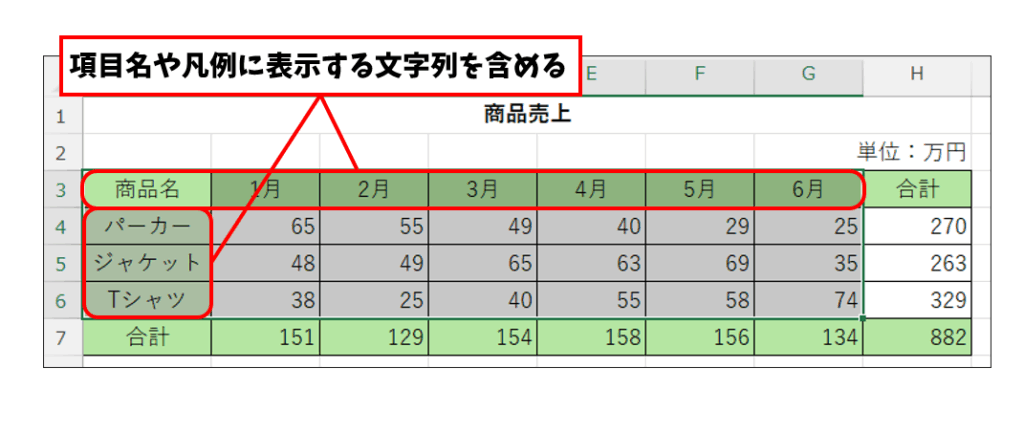
例えば、こちらの「商品売上」の表を基に、商品ごとの月別の売上を集合縦棒グラフで作成する場合、セル【A3】から【G6】までドラッグします。
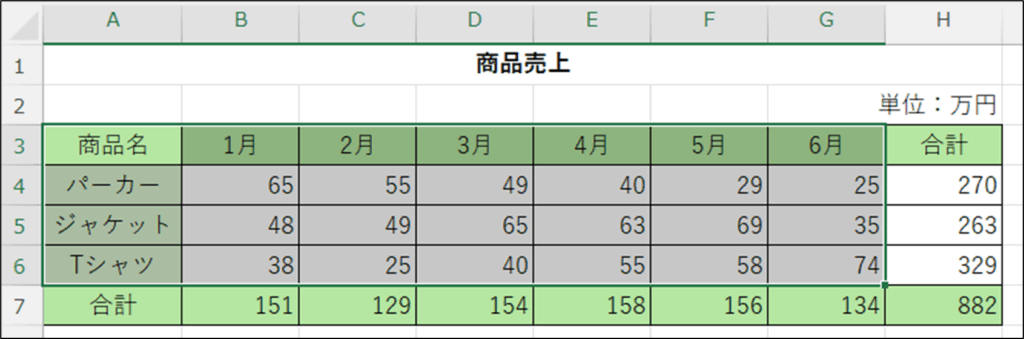
範囲が選択されました。
グラフの種類を選択する
グラフの種類を選択しましょう。
どの種類のグラフを作成するか決まっていない場合は、[挿入] タブの [グラフ] グループにある [おすすめグラフ] でグラフの種類を選ぶことができます。
[グラフの挿入] ダイアログボックスの [おすすめグラフ] タブには、選択したデータに応じておすすめのグラフ候補が表示されます。[すべてのグラフ] タブには、使用できるグラフの種類が一覧表示されます。いずれも選択するとグラフが作成されます。
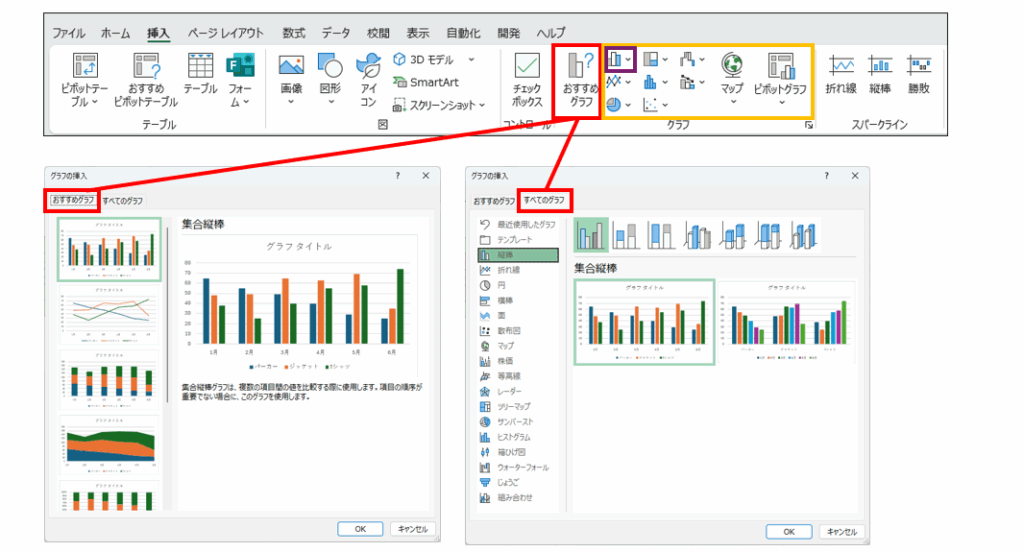
また、作成するグラフの種類が決まっているときは、[グラフ] グループにある各グラフの種類のボタンを使用します。
今回のように集合縦棒グラフを作成したい場合は、
- [挿入] タブの [グラフ] グループにある [縦棒/横棒グラフの挿入] をクリックします。
- 縦棒と横棒の2-Dおよび3-Dのグラフがリストで表示されるので、[2-D縦棒] にある [集合縦棒] をクリックします。
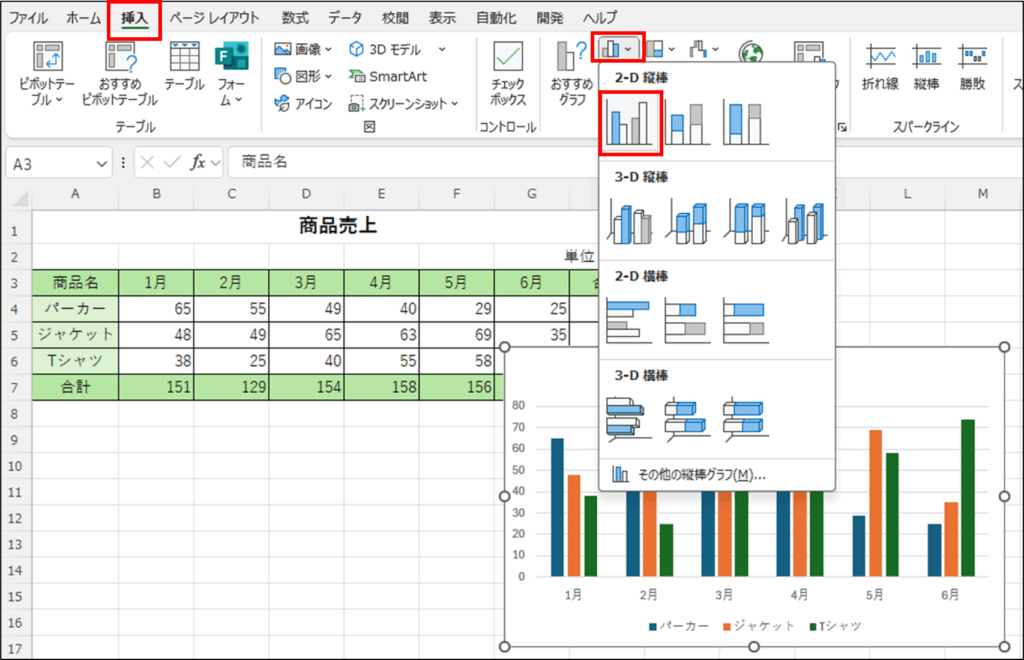
縦棒グラフが作成されました。
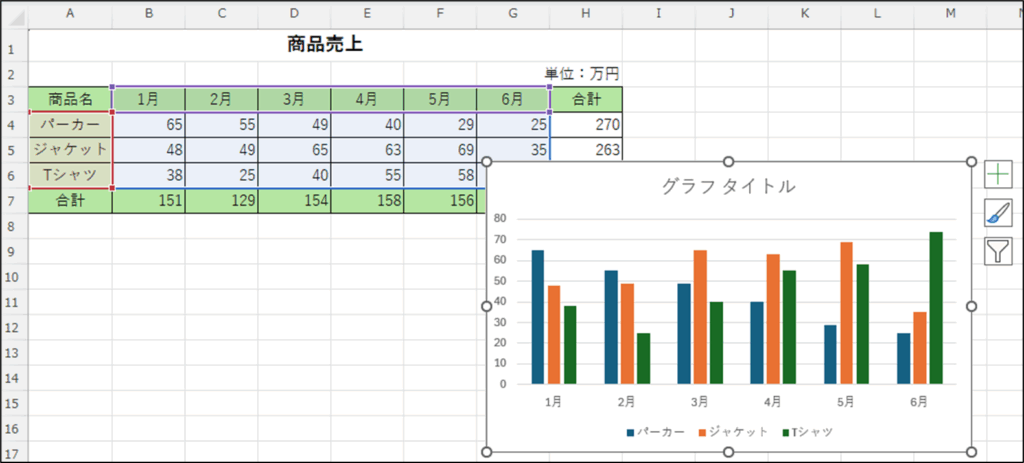
グラフの位置とサイズを変更する
グラフの位置やサイズを調整しましょう。
移動は [グラフエリア] をポイントしドラッグします。また、サイズの変更は、グラフエリアの「○」ハンドルをポイントしドラッグします。
どちらもドラッグの操作ですが、マウスポインターの形が違うので確認しましょう。
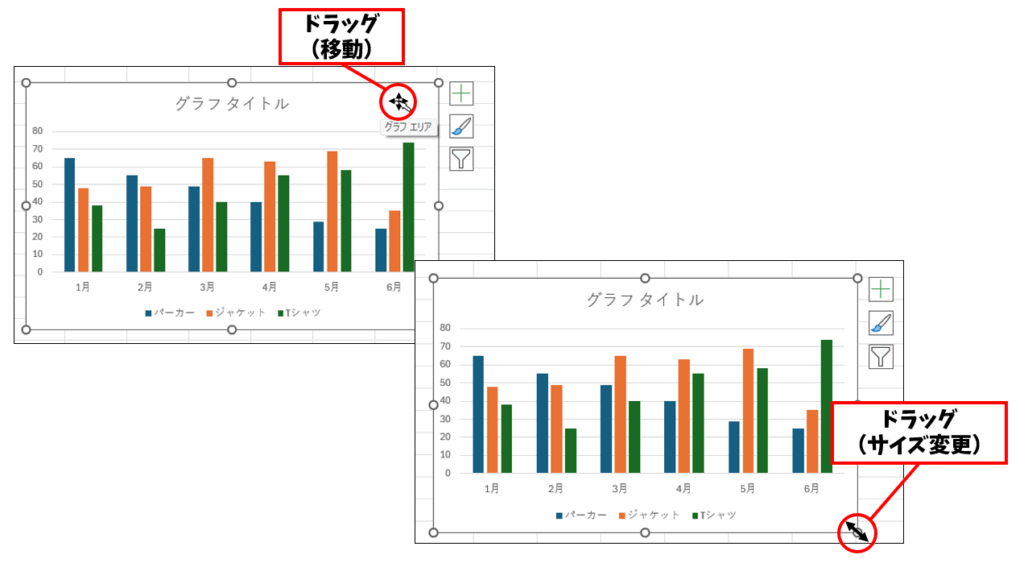
今回は、グラフをセル【A9】から始まる位置に移動し、サイズはセル【H21】を目安に拡大します。
- [グラフエリア] にマウスポインターを合わせ、マウスポインターの形が変わったことを確認し、セル【A9】を目安にドラッグします。
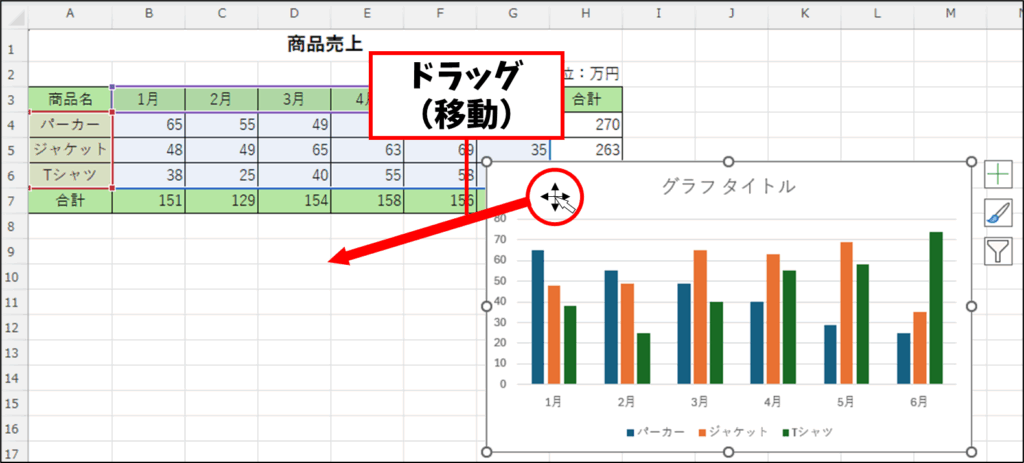
移動できました。
- マウスポインターを右下にあるハンドル「○」に合わせ、マウスポインターが斜めの両矢印の形になったことを確認し、セル【H21】を目安にドラッグします。
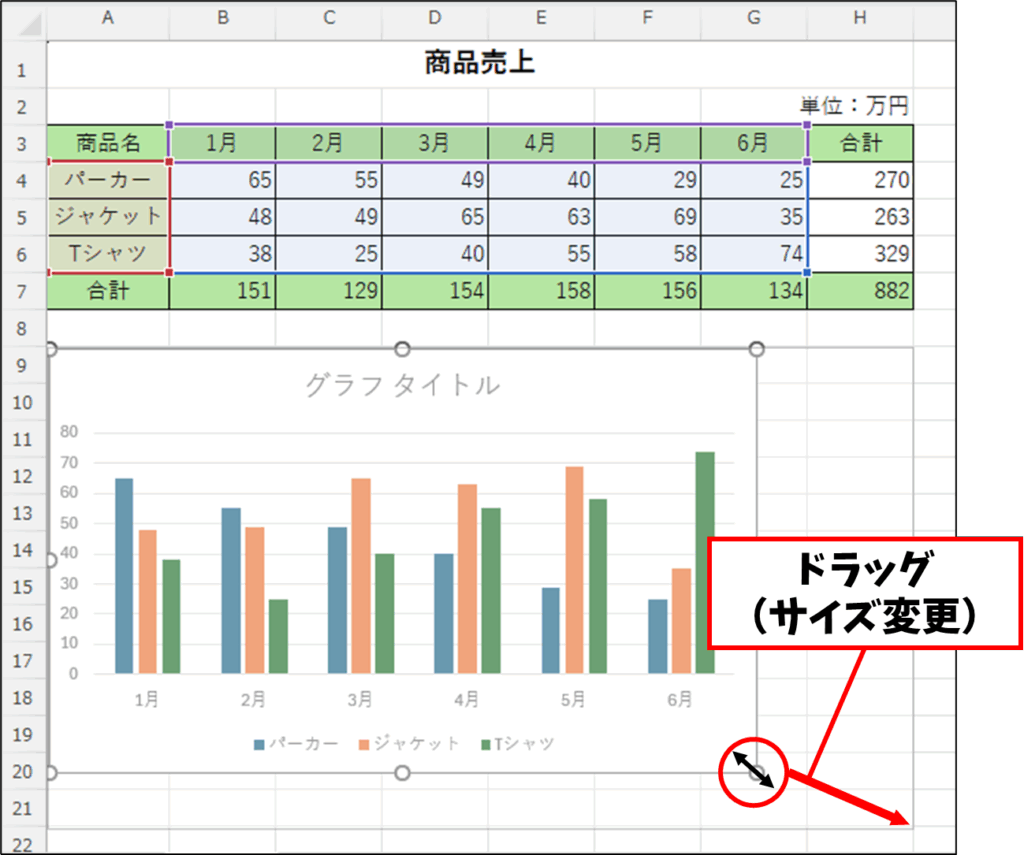
大きさを変更できました。
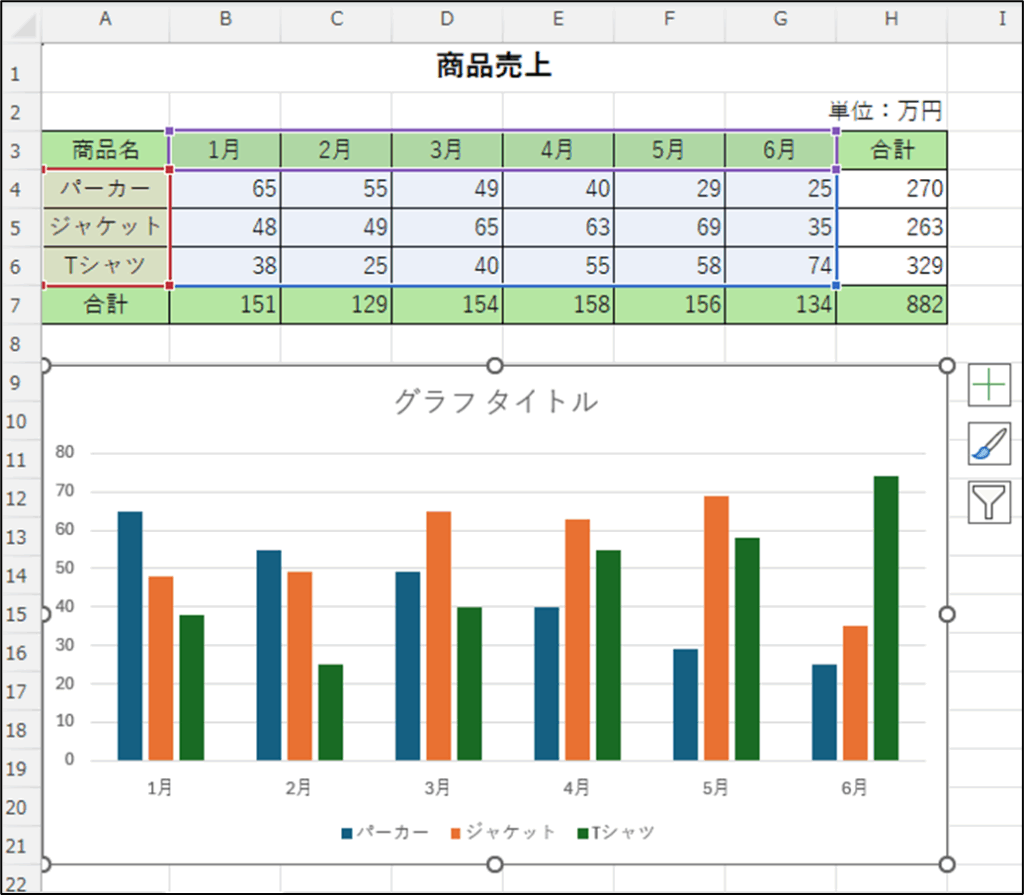
グラフを編集する
グラフは、いくつかの要素が組み合わさって1つの図になっており、それぞれの要素は個別に編集できます。
編集は要素を選択してから行います。要素をポイントすると要素名が表示されるため確認してから選択しましょう。
棒グラフの要素名と役割は以下のとおりです。
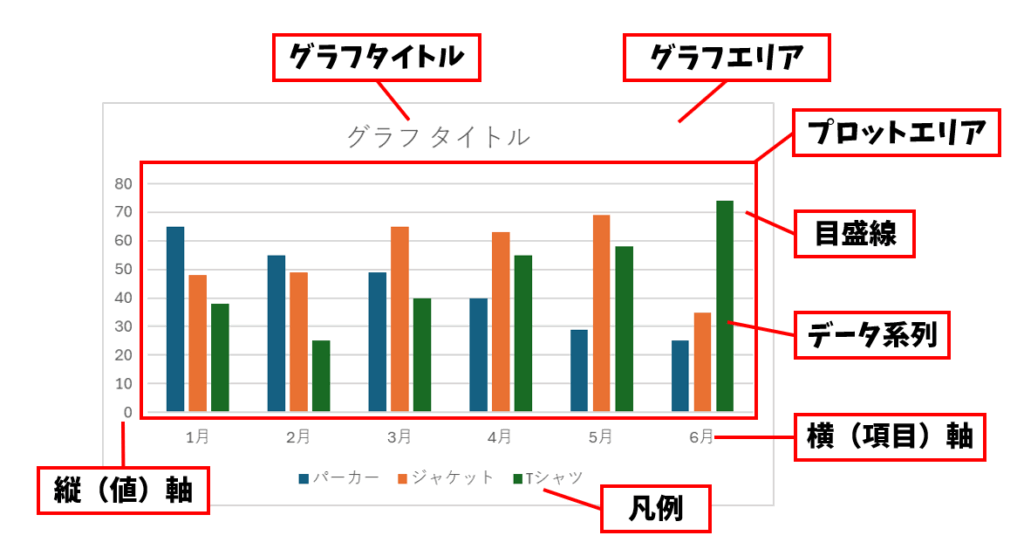
- グラフタイトル
グラフ全体のテーマや内容を表すタイトル。何を示しているグラフかをわかりやすくします。
- 縦(値)軸
データの数値を表します。棒の長さがこの軸に沿って変化します。
- 横(項目)軸
カテゴリや項目名を表します。例えば「商品名」「月」「部署名」などがここに並びます。
- データ系列
実際のデータを表す要素。棒の長さで値の大小を視覚的に示します。
- 凡例
棒の色やパターンが何のデータを表しているかを示すます。複数の系列があるときに重要です。
- 目盛線
値軸に沿って引かれる線で、値の比較をしやすくします。
- プロットエリア
実際に棒や線が描かれている部分。軸とデータが配置されるエリアです。
- グラフエリア
グラフ全体(タイトル・凡例含む)を囲むエリア。背景の装飾などを設定できます。
また、要素名はグラフを選択すると表示される [書式] タブの [現在の選択範囲] グループにある [グラフ要素] でも確認できます。要素名を選択するとグラフ上の要素が選択されます。
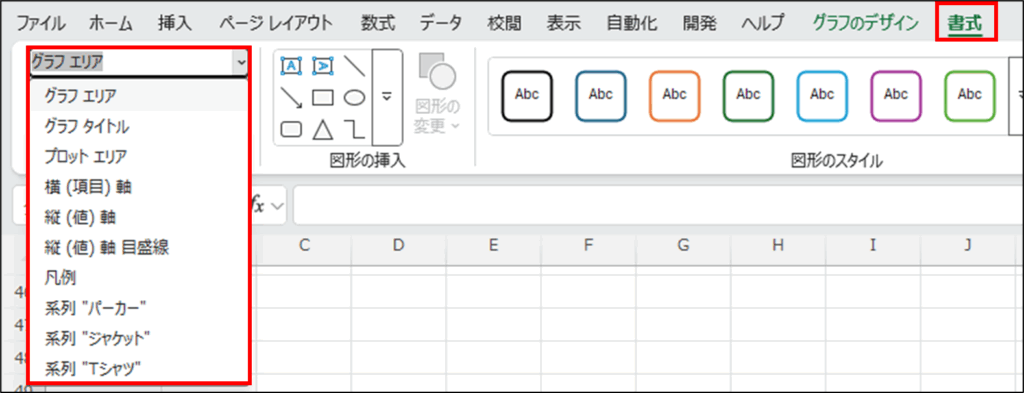
グラフタイトルの編集
グラフタイトルやフォントの色、フォントサイズを編集できます。
グラフタイトルは、次の手順で編集します。
- [グラフタイトル] をクリックして選択します。
- < Enter > キーを押すと、グラフタイトルの文字が選択状態になります。
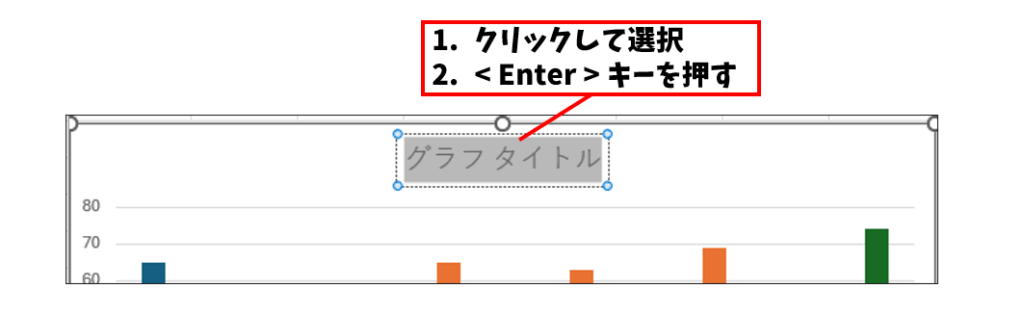
- 文字を入力すると、文字が上書きされます。
- グラフエリアをクリックして確定します。他の要素を選択しないようにグラフエリアを選択して確定ししょう。
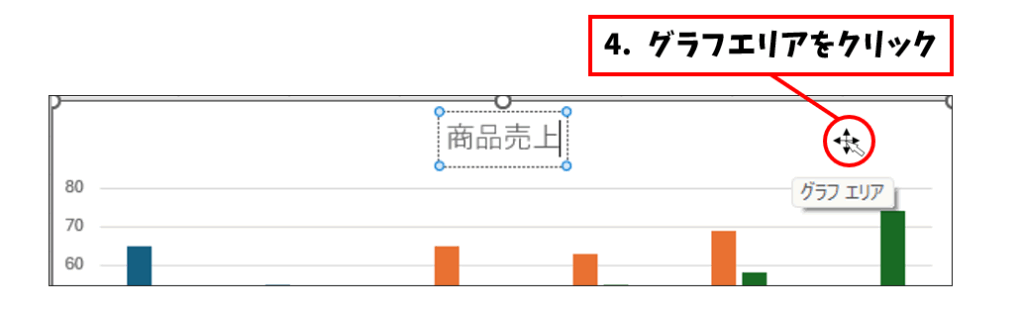
フォントの色やサイズは [ホーム] タブの [フォント] グループにある [フォント サイズ] と [フォントの色] で変更します。
- グラフタイトルをクリックします。グラフタイトルが選択されました。
- [ホーム] タブの [フォント] グループにある [フォント サイズ] をクリックします。
- 任意のサイズをクリックします。
- [フォントの色] をクリックします。
- 任意の色をクリックします。
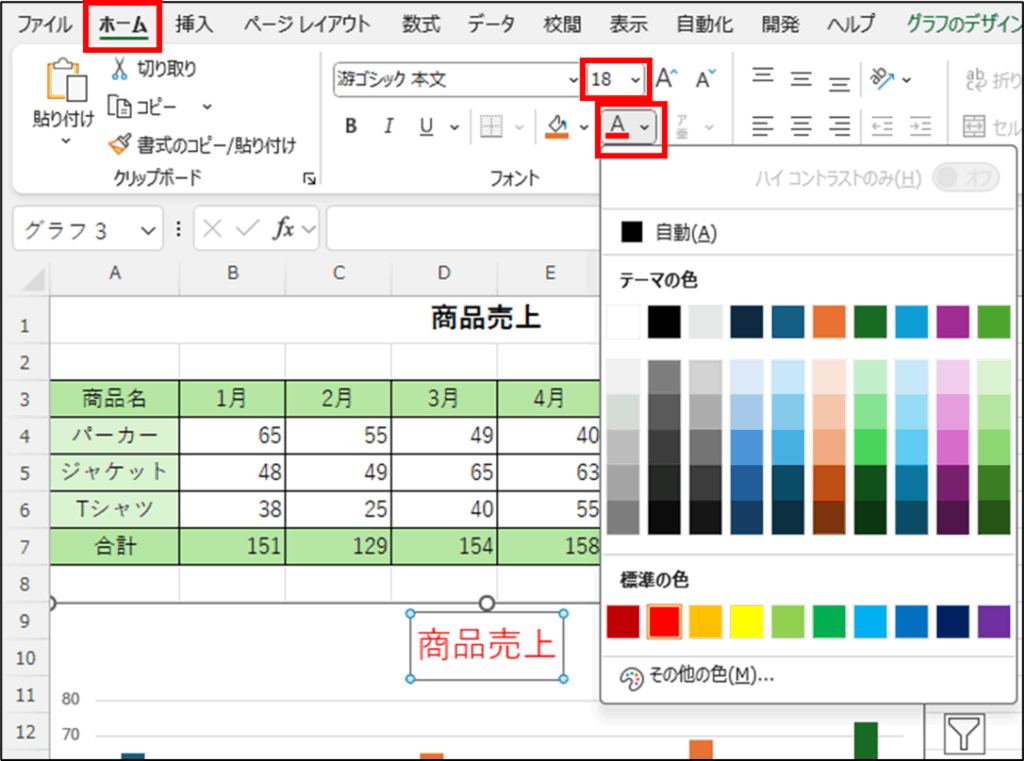
グラフ要素の追加
グラフに必要な情報を表示したり、グラフの要素を追加したりできます。
[グラフのデザイン] タブの [グラフのレイアウト] グループにある [グラフ要素を追加] を選択するとグラフ要素の一覧が表示されます。
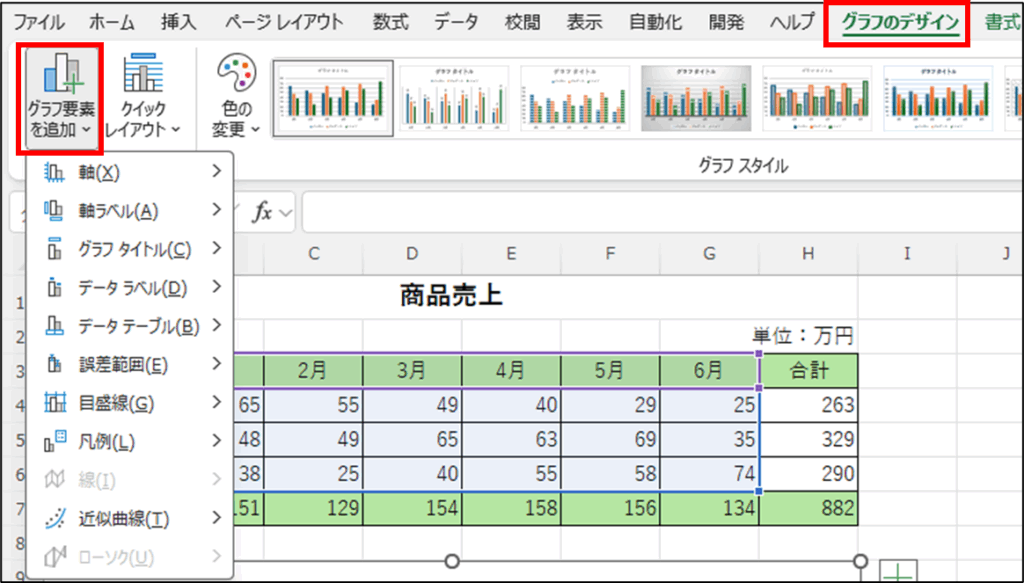
この一覧にある要素を追加できます。
既に表示されている要素については、表示する位置の変更をしたり、要素を非表示にしたりできます。
グラフ要素の表示や位置の変更は、グラフの右横に表示される [グラフ要素] でも行えます。表示されている要素にはチェックが入っているため、クリックすると非表示になります。右にある「>」をクリックすると、位置を変更できます。
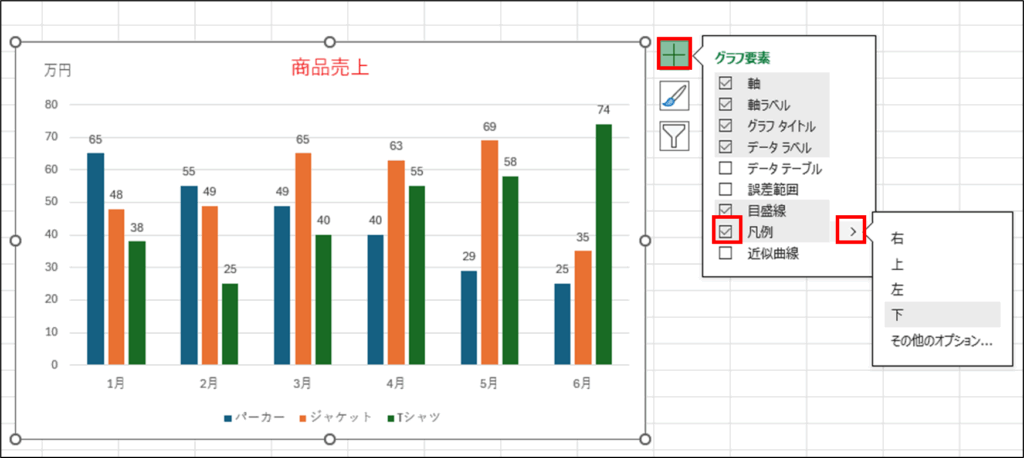
では、プロットエリアの下にある凡例をプロットエリアの上に表示し、縦軸の軸ラベルとして「万円」を表示してみましょう。
- グラフが選択されていることを確認します。
- [グラフのデザイン] タブの [グラフのレイアウト] グループにある [グラフ要素を追加] をクリックします。
- リストから [凡例] にマウスポインターを合わせます。
- サブリストから [上] をクリックします。
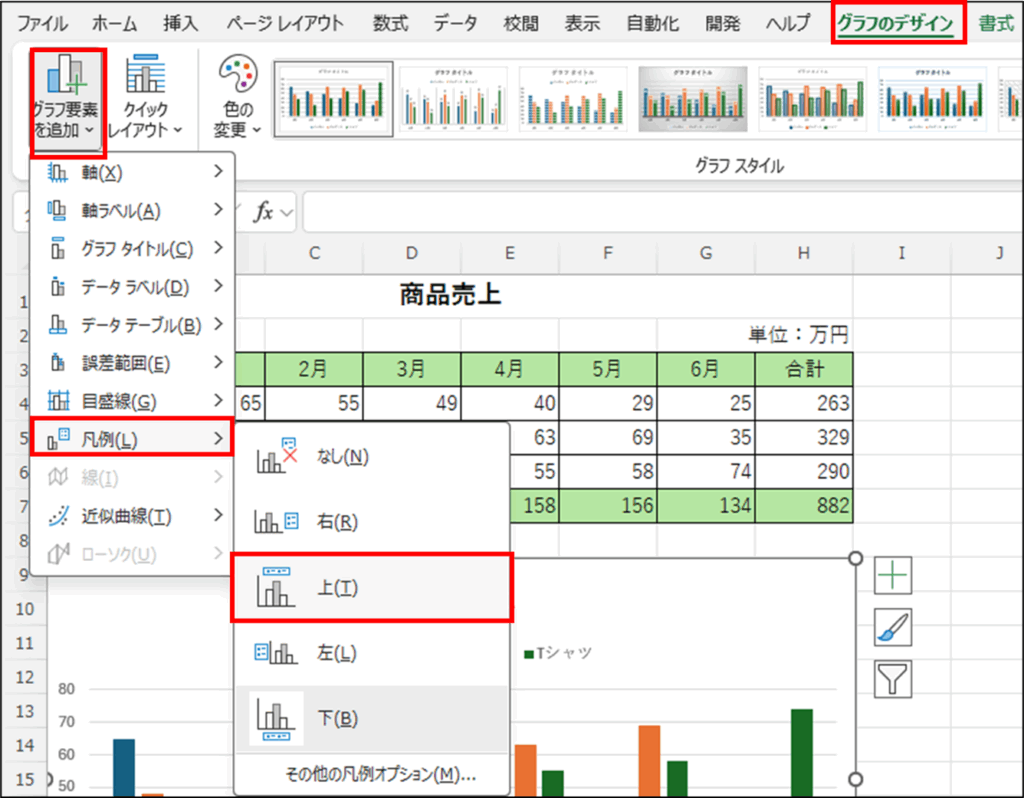
凡例がプロットエリアの上に移動しました。
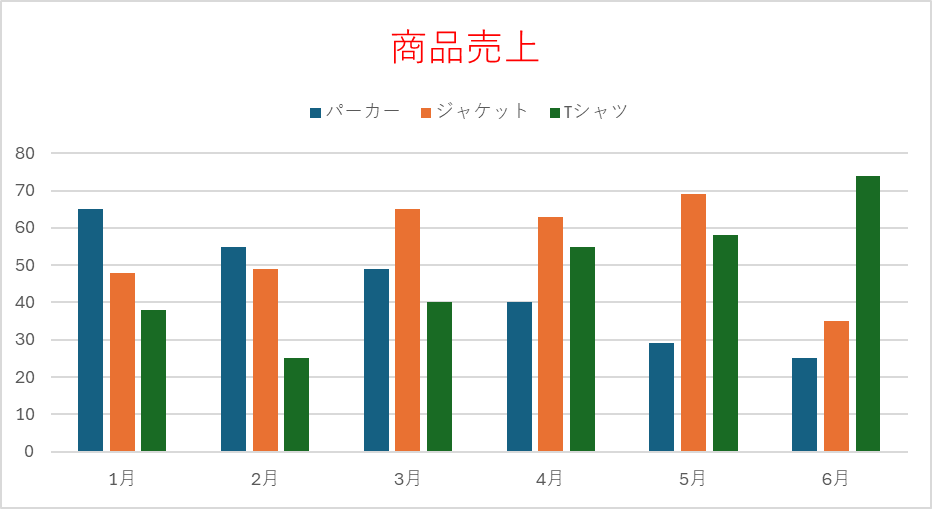
続いて縦軸の軸ラベルを追加します。
- グラフ横の [グラフ要素] をクリックします。
- [軸ラベル] の「>」をクリックします。
- [第1縦軸] をクリックします。
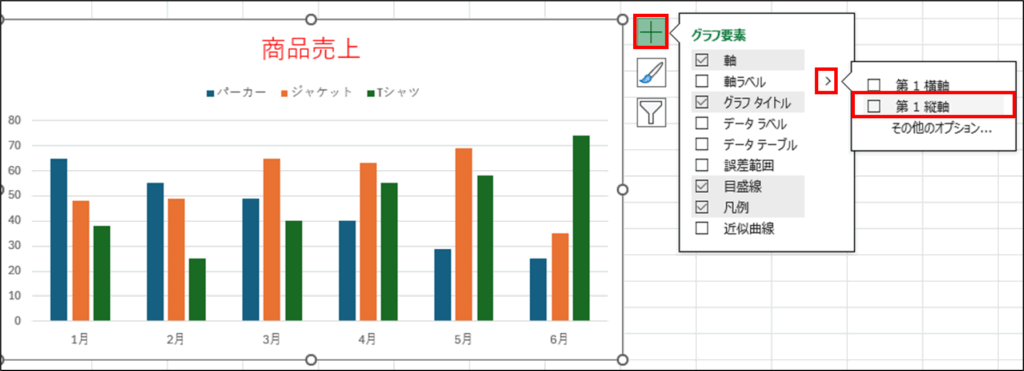
縦軸の軸ラベルが選択された状態で表示されました。
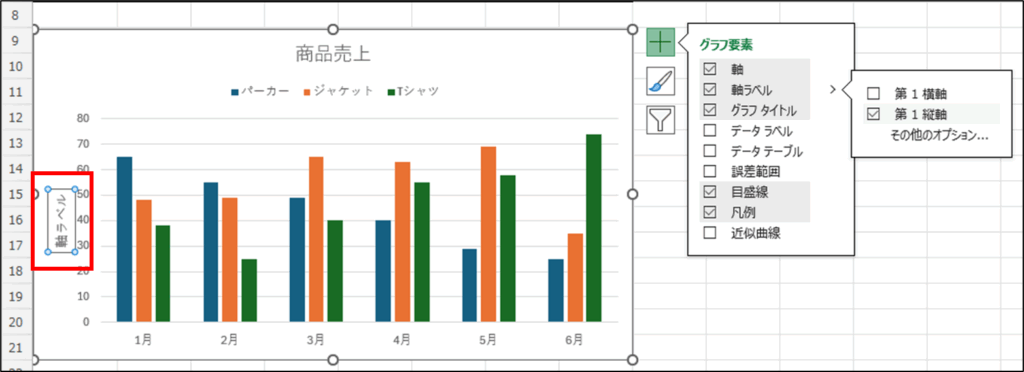
- < Enter > キーを押し文字を選択します。
- 「万円」と入力します。
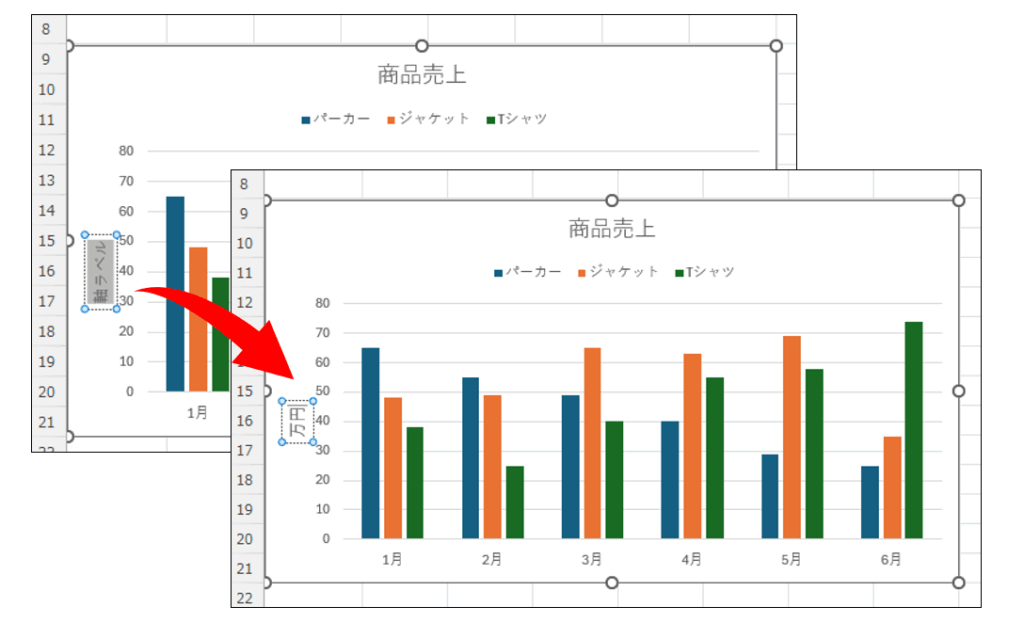
- [ホーム] タブの [配置] グループにある [方向] をクリックします。
- [左へ90度回転] をクリックします。
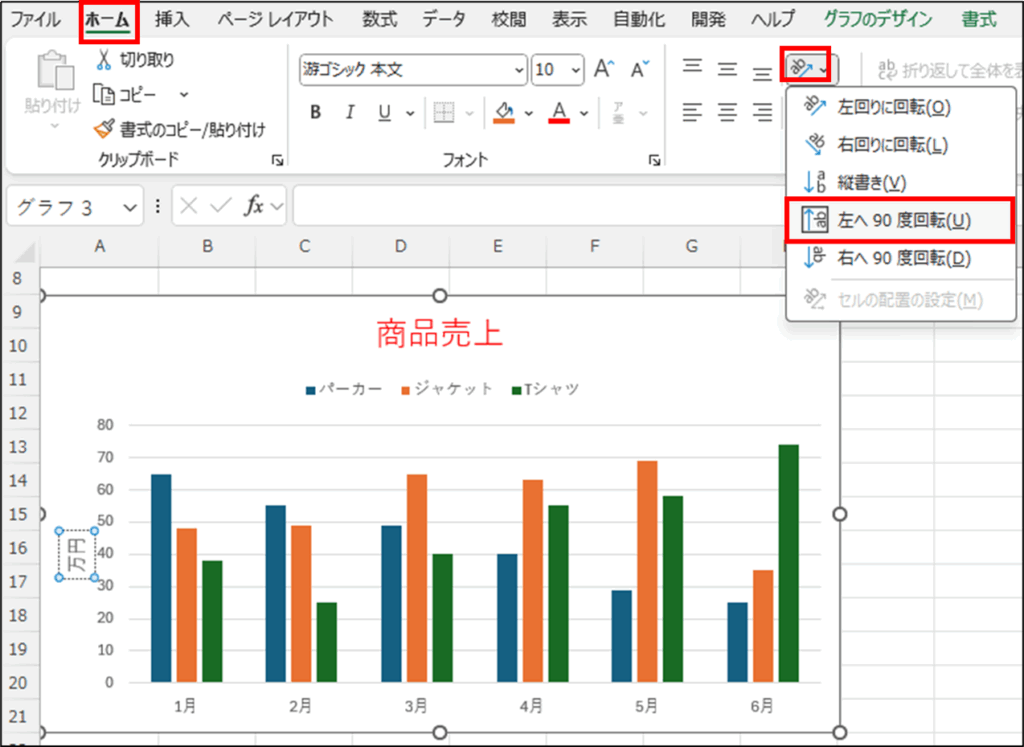
文字の方向が変更されました。
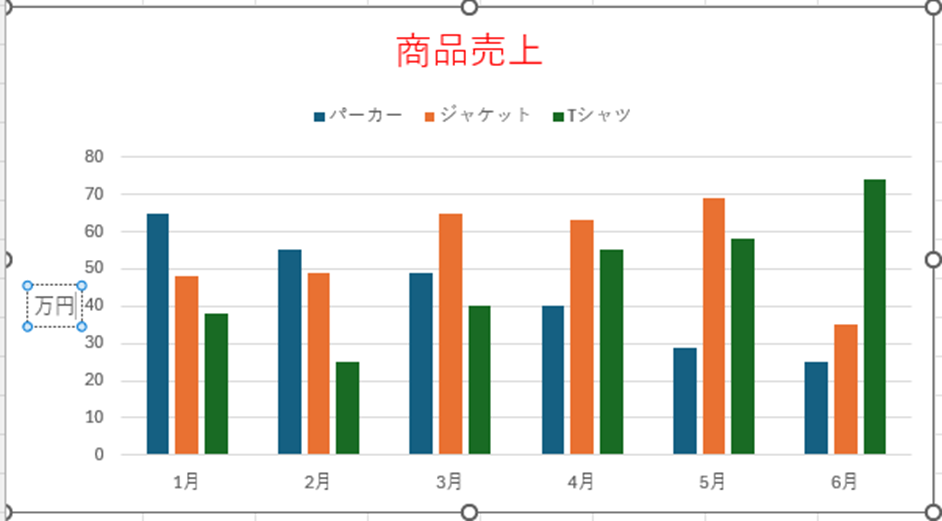
- 軸ラベルの枠線をポイントし、マウスポインターの形が変わったことを確認します。
- 縦(値)軸の上までドラッグして軸ラベルを移動しす。
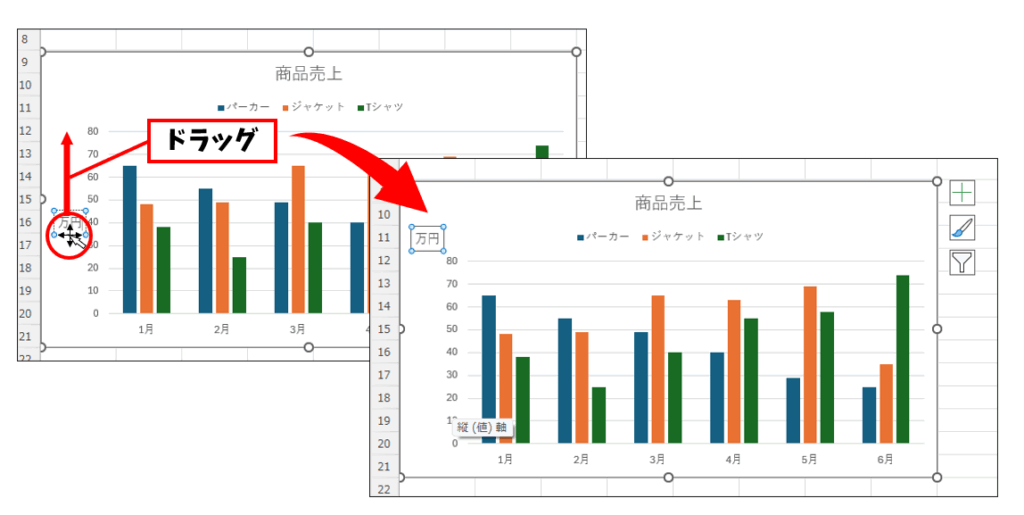
- [プロットエリア] をクリックし、選択します。
- プロットエリアの左上下中央のハンドル「○」を左にドラッグしてプロットエリアを拡大します。
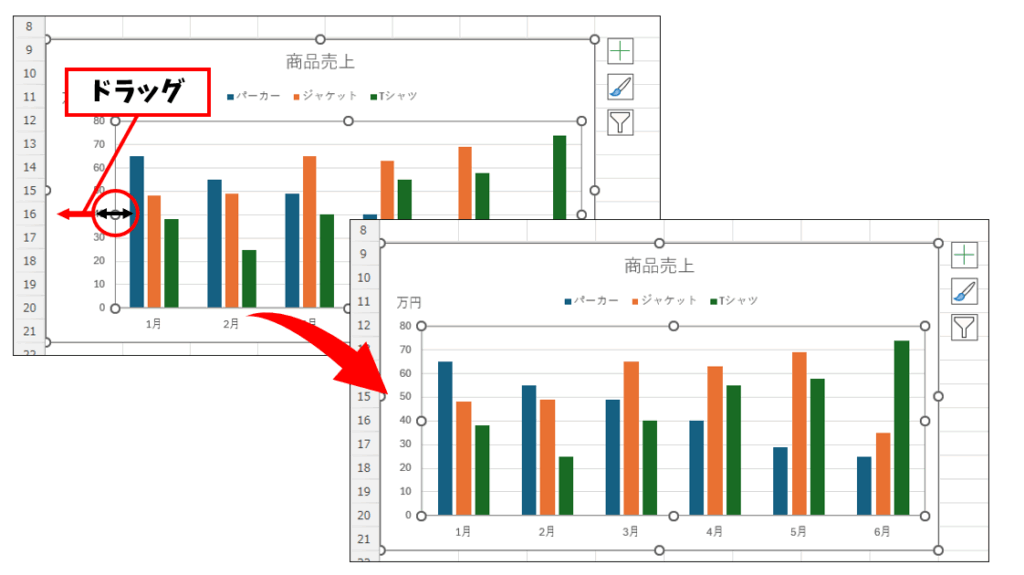
グラフ要素の設定
値軸の目盛間隔なども変更できます。
[縦(値)軸] を変更する場合は、縦(値)軸のショートカットメニューに表示されている [軸の書式設] を選択します。
画面の右側に [軸の書式設定] ウィンドウが表示されるため、ここで詳細な設定を行います。
[軸のオプション] に表示されている、[単位] の [主] の数値を変更すると目盛間隔が変更されます。
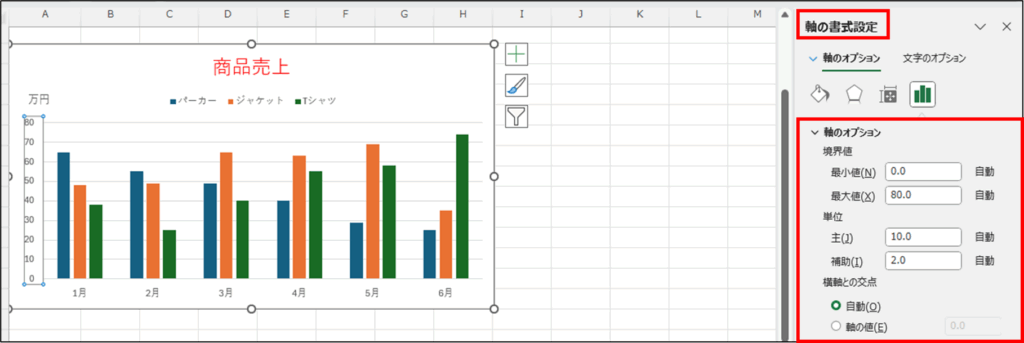
では、縦軸の目盛間隔を変更しましょう。
- 縦(値)軸を右クリックします。
- [軸の書式設定] をクリックします。
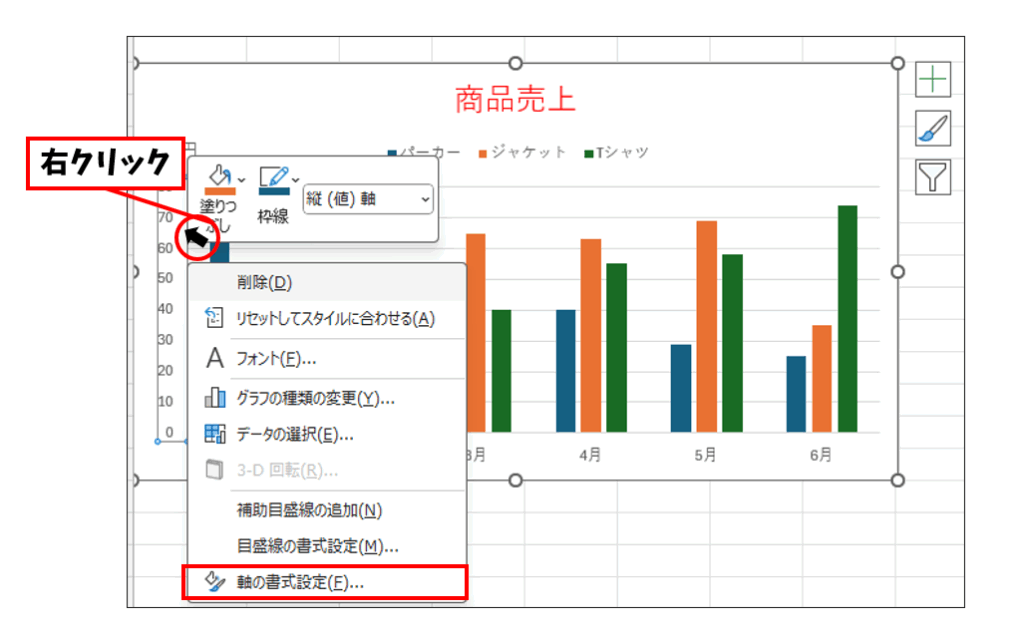
- 画面の右側に 表示された[軸の書式設定] ウィンドウで、[軸のオプション] グループにある [単位] の [主] に入力されている「10.0」を「20.0」にします。
- < Enter > キーを押します。
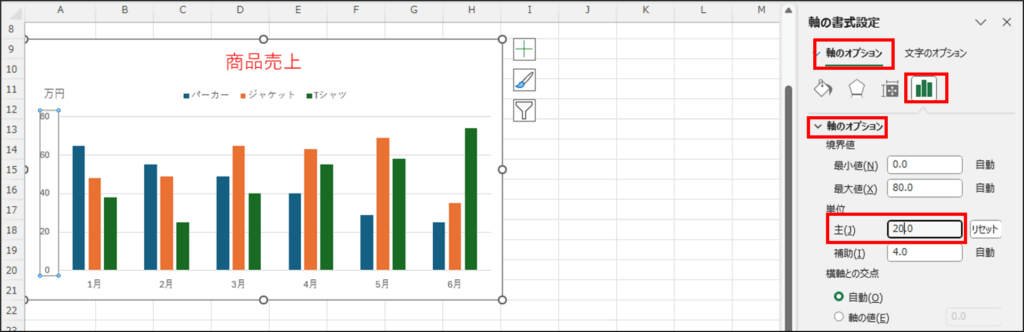
目盛間隔が変更されました。
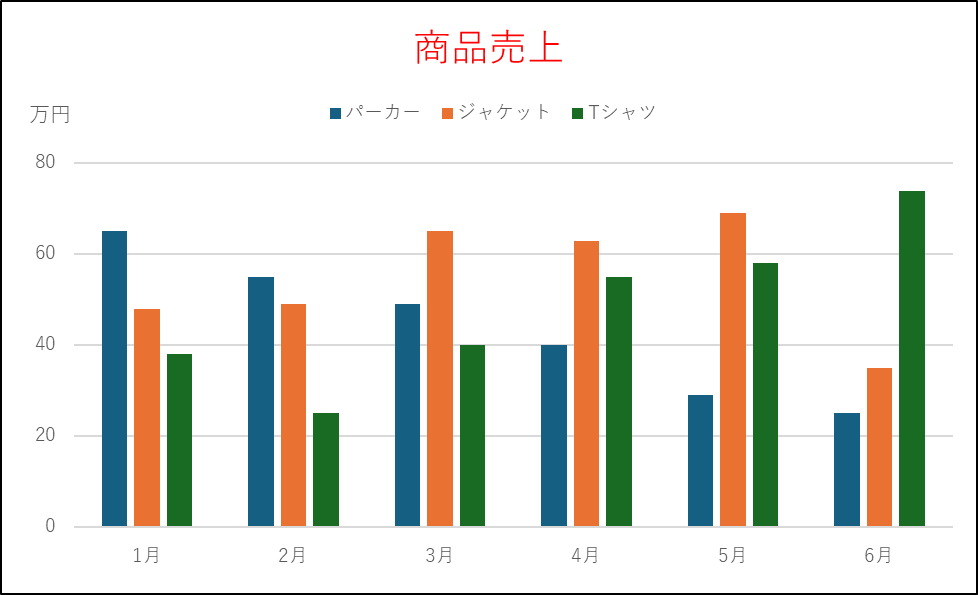
円グラフの特徴
円グラフは、全体に対する項目の割合を円で表したものです。
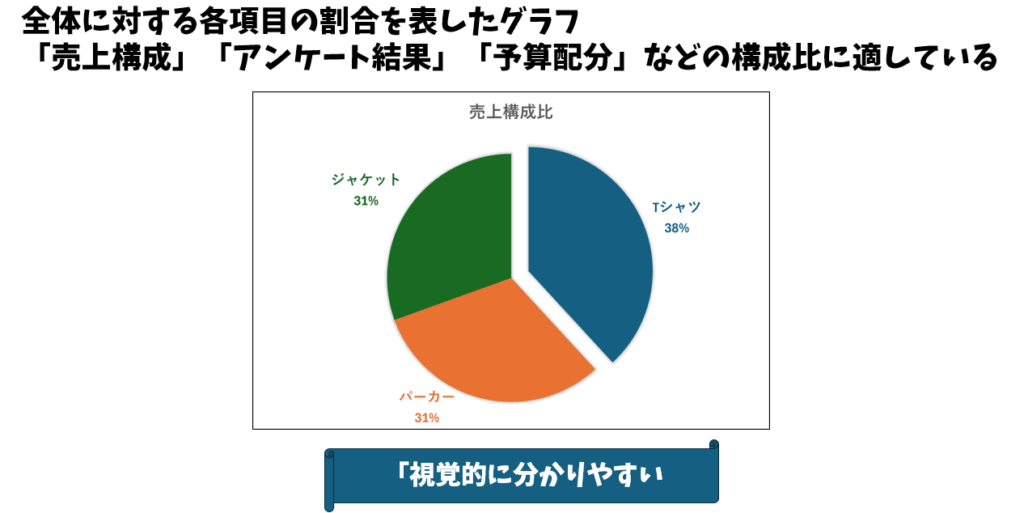
円を扇形に分割してそれぞれの項目が全体の中でどれくらいの割合を占めているかを視覚的に示します。例えば、「市場シェアの割合」や「アンケート結果」など、各項目と全体の関係を示すのに適しています。
円グラフを作成するときの注意点をいくつか紹介します。
- データの合計が「全体」を表していることを確認する
合計が100%であることが前提です。間違って部分的なデータだけで円グラフを作成すると、誤解を招く恐れがあります。
- 項目数を多くしすぎない
5〜6個程度までが理想です。多すぎると、色分けやラベルがごちゃごちゃして見にくくなります。項目が多い場合は「棒グラフ」などの他のグラフを検討しましょう。
- データにゼロや空白が含まれないようにする
値が「0」や空白の場合、表示されなかったり、円グラフが崩れたりすることがあるので注意しましょう。
- グラフの基となる数値は大きい順に並べ替える
円グラフは、データが大きい順に12時の位置から時計回りに配置されるのが一般的です。
- 円グラフに適したデータ形式は、「項目名」と「数値」の2列が基本
離れたセルを選択するには、選択する範囲の2か所目以降から < Ctrl > キーを押したまま選択します。
- データラベル(%や値)を表示する
円グラフは「どれくらいの割合か」が重要です。パーセンテージや数値のラベルを表示することでより明確に伝えることができます。
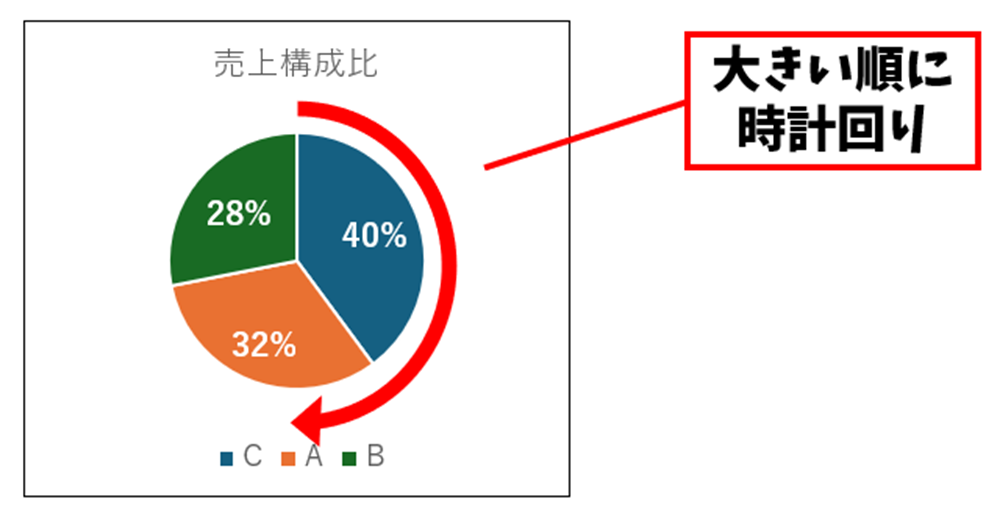
以上に注意しながら表を作成します。
円グラフの作成方法
円グラフの作成手順は以下のとおりです。
- 表のデータを並べ替える
- グラフにするデータを選択する
- グラフの種類を選択する
- グラフの位置とサイズを変更する(グラフシートに移動する)※
- グラフを編集する
円グラフは、表のデータを並べ替えてから作成します。
※「グラフの位置とサイズを変更する」手順は「グラフシートに移動する」方法をご紹介します。
表のデータを並べ替える
まず、グラフの基となる数値データを大きい順に並べ替えます。
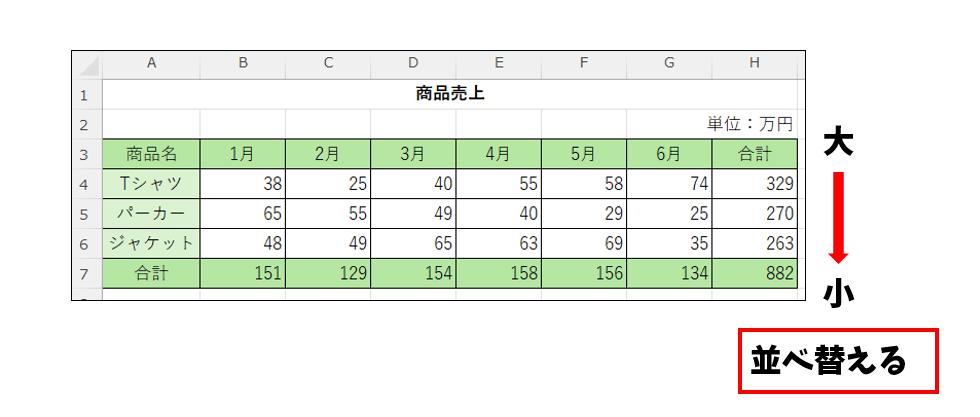
並べ替えは、合計行は含めずに項目名とデータを選択して行います。データの選択後に、[ホーム] タブの [編集] グループにある [並べ替えとフィルター] から [並べ替え] ダイアログボックスを表示し、条件を指定して並べ替えます。
では、こちらの表を合計の数値が大きい順に並べ替えましょう。
- セル【A3】から【H6】まで選択します。
- [ホーム] タブの [編集] グループにある [並べ替えとフィルター] をクリックします。
- [ユーザー設定の並べ替え] をクリックします。
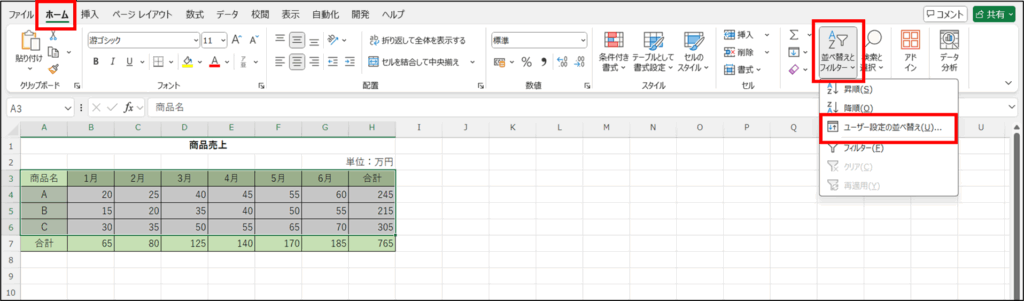
- [並べ替え] ダイアログボックスが表示されるので、[最優先されるキー] の [V] をクリックします。
- [合計] をクリックします。
- [順序] の [V] をクリックします。
- [大きい順] をクリックします。
- [OK] をクリックします。
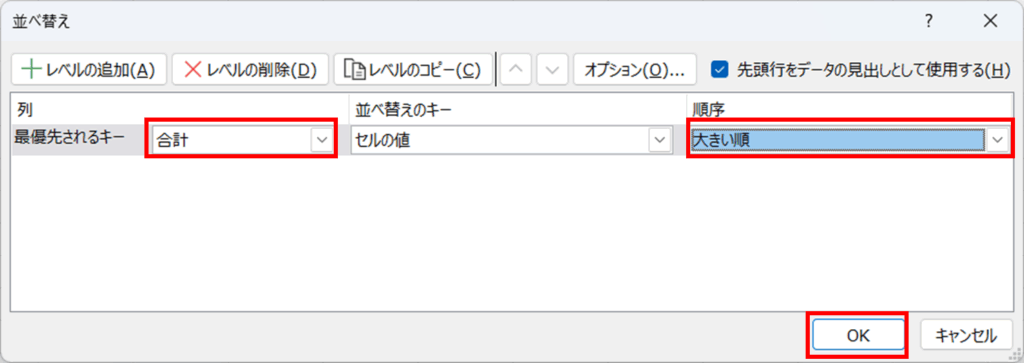
合計の大きい順に並べ替えられました。
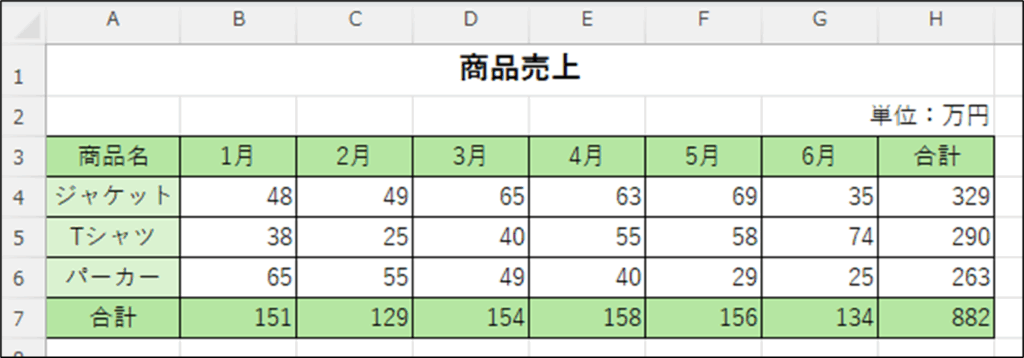
表のデータを選択する
「売上構成比」を表す円グラフを作成するため、「商品名」と「合計」のデータを選択します。
データが離れている場合は、2か所目以降の選択範囲は < Ctrl > キーを押したまま選択するのがポイントです。
- セル【A3】から【A6】までをドラッグします。
- < Ctrl > キーを押したままセル【H3】から【H6】までドラッグします。
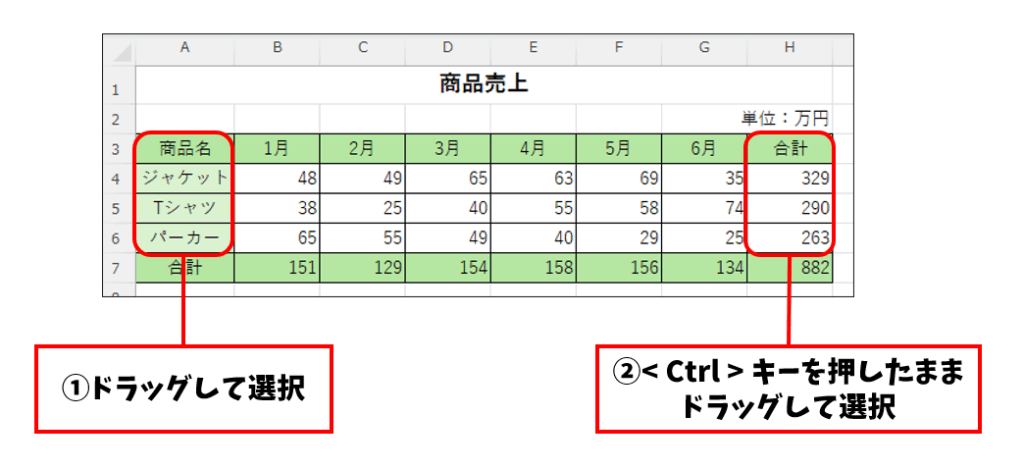
「商品名」と「合計」のデータを選択できました。
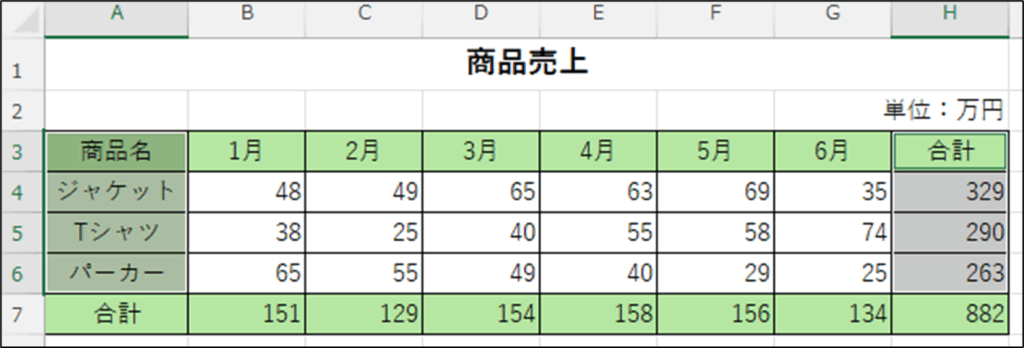
グラフの種類を選択する
[挿入] タブの [グラフ] グループにある [円またはドーナツグラフの挿入] で表示されるリストから種類を選びます。
ここでは [2-D円] の [円] グラフを作成してみましょう。
- [挿入] タブの [グラフ] グループにある [円またはドーナツグラフの挿入] をクリックします。
- [2-D円] の [円] をクリックします。
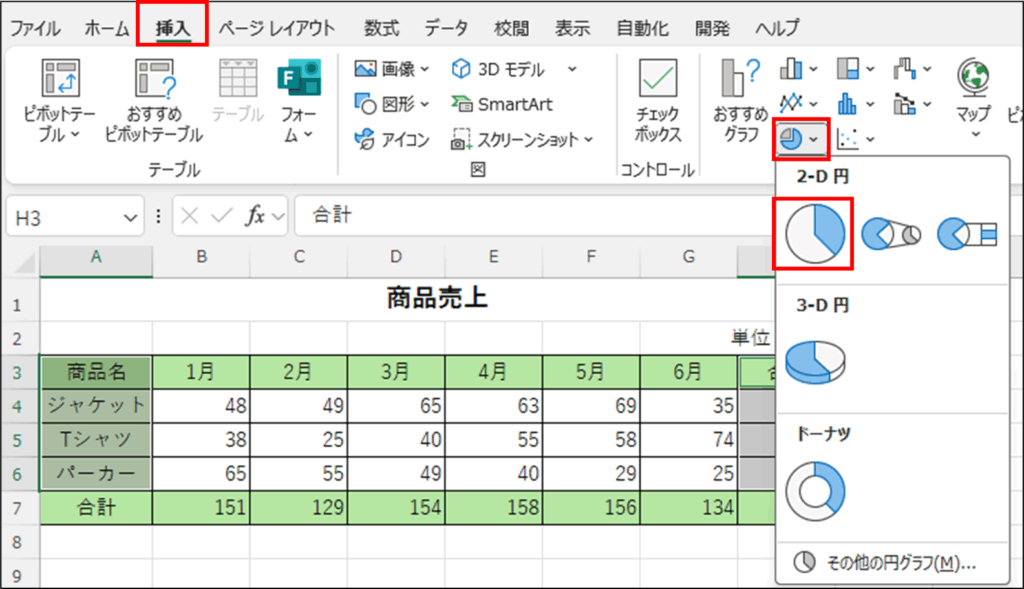
円グラフができました。
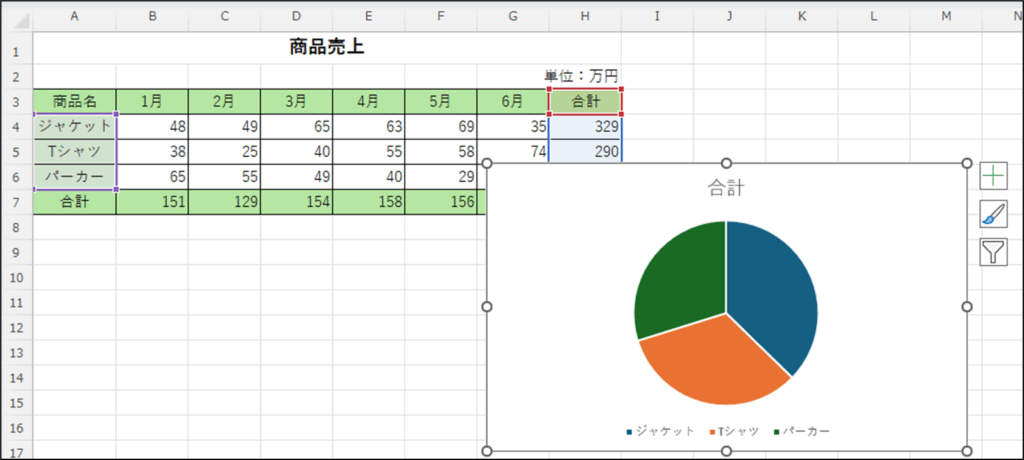
グラフシートに移動する
作成したグラフは、グラフ専用の「グラフシート」に移動できます。
グラフシートではグラフがシート全体に表示されるため、表と分けて大きく表示するときや、印刷するのに役立ちます。

グラフシートへの移動は [グラフのデザイン] タブの [場所] グループにある [グラフの移動] を選択します。表示された [グラフの移動] ダイアログボックスで、[新しいシート] にシート名を入力して移動します。
では、作成したグラフをグラフシートに移動しましょう。
- グラフをクリックして選択します。
- [グラフのデザイン] タブの [場所] グループにある [グラフの移動] をクリックします。
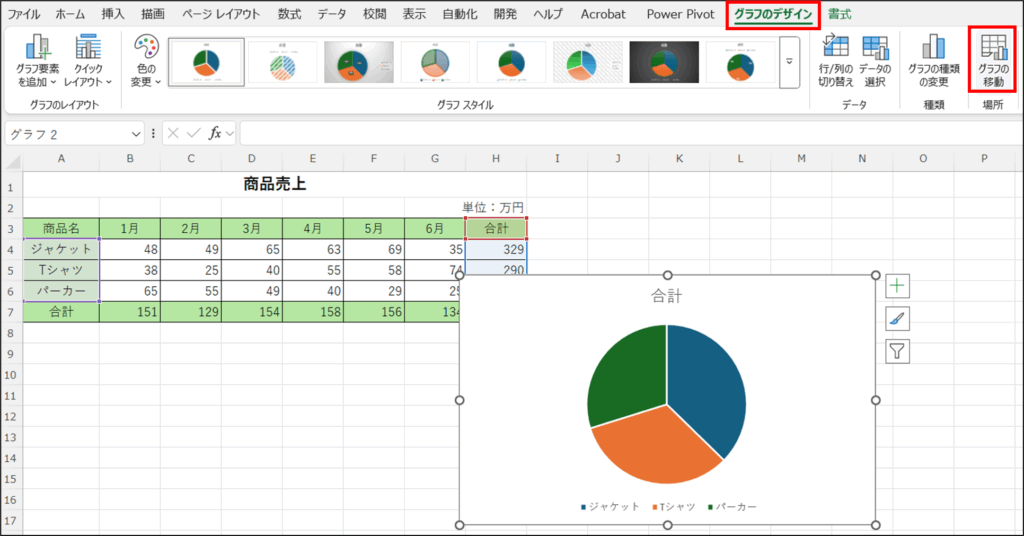
- [グラフの移動] ダイアログボックスが表示されるので、[新しいシート] をクリックします。
「グラフ1」が選択されました。
- 「売上構成比」と入力します。
- [OK] をクリックします。
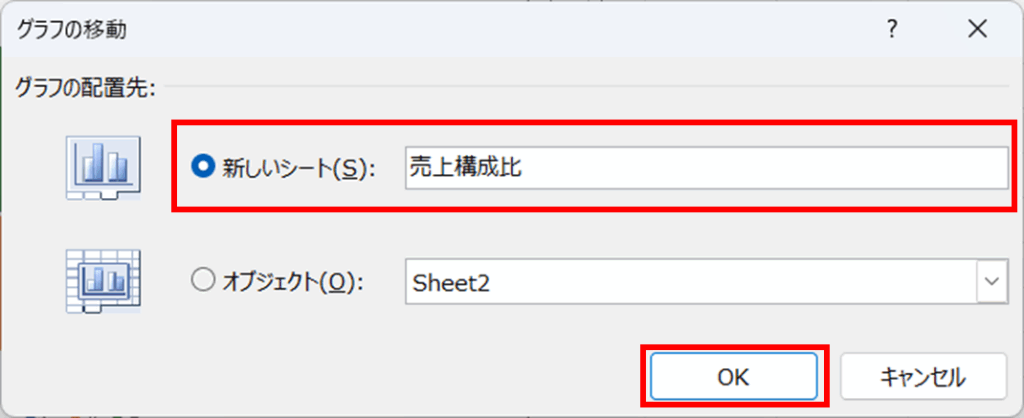
「売上構成比」のグラフシートが挿入され、グラフが移動しました。
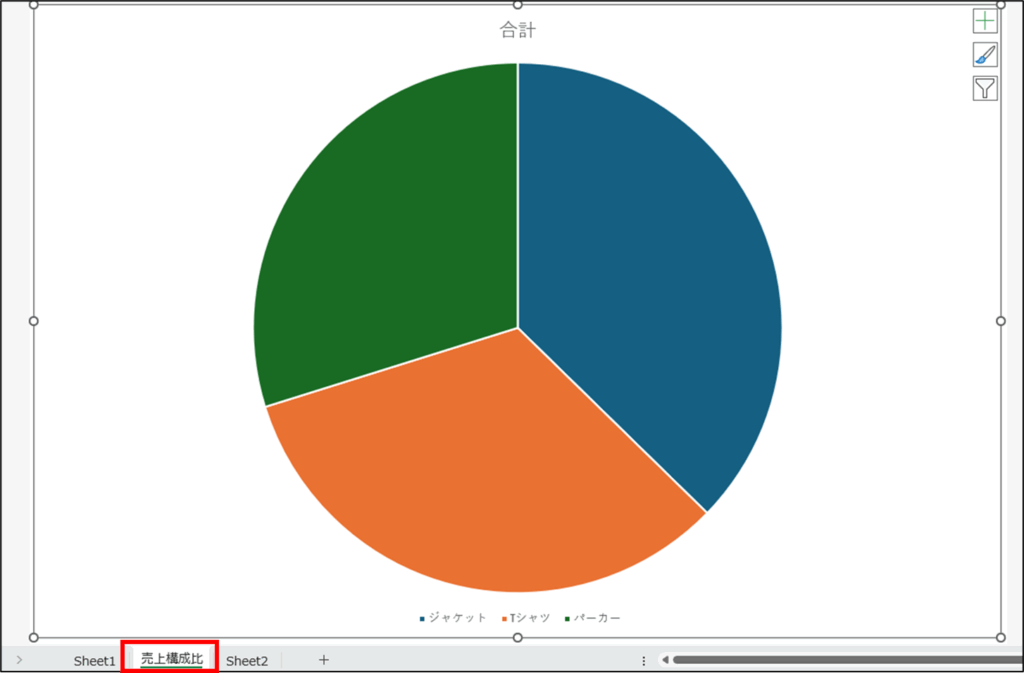
グラフを編集する
棒グラフと同様に要素は個別に編集できます。
円グラフの要素名と役割は以下のとおりです。
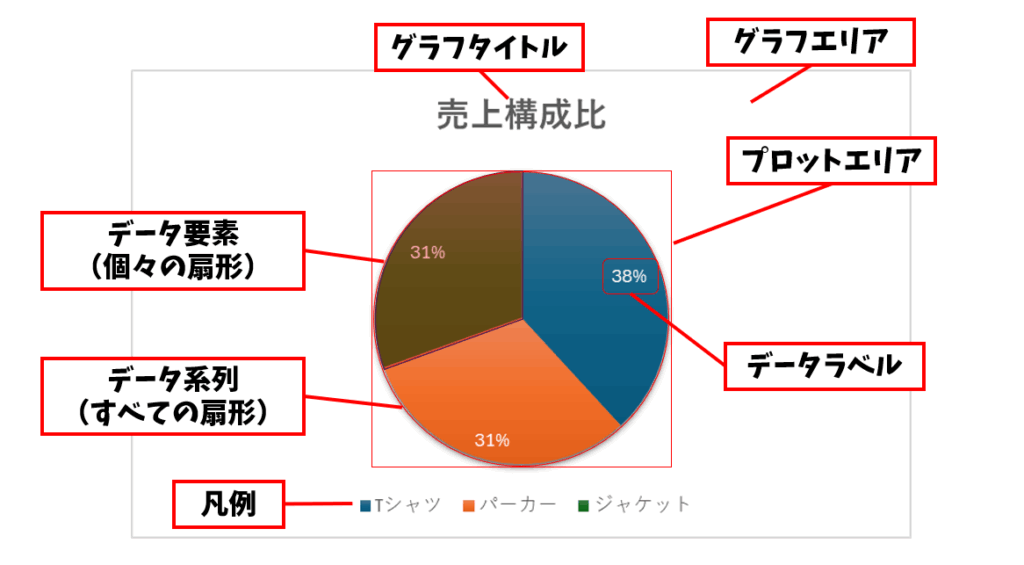
- グラフタイトル
グラフ全体のテーマや内容を表すタイトル。
- データ系列
実際のデータを表す要素。すべての扇形。
- データ要素
個々の扇形。
- 凡例
データ系列の説明。割り当てられた色と項目の対応を表します。
- データラベル
扇形の上に表示される数値やパーセンテージ。視覚的に詳細を補足します。
- プロットエリア
実際に円グラフが描かれている部分。
- グラフエリア
グラフ全体(タイトル・凡例含む)を囲むエリア。背景の装飾などを設定できます。
グラフタイトルの編集
棒グラフと同様の手順で編集できます。
- [グラフタイトル] をクリックして選択します。
- < Enter > キーを押し、文字を選択状態にします。
- 「売上構成比」と入力します。
- グラフエリアをクリックして確定します。
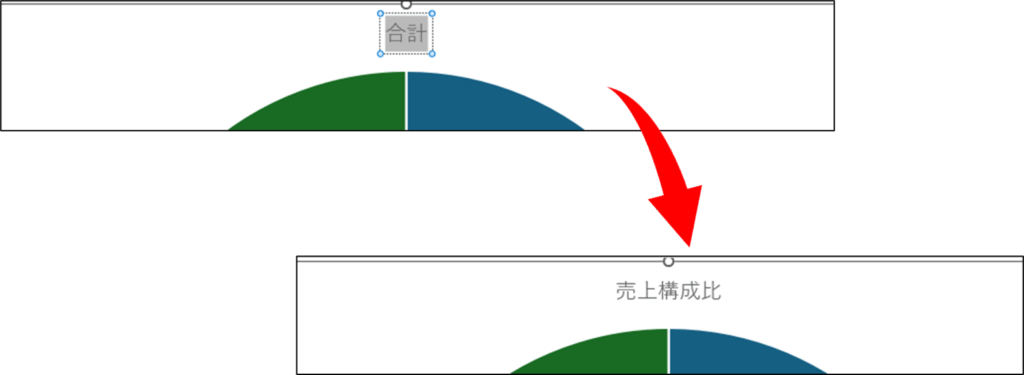
グラフのレイアウトの変更
[グラフのデザイン] タブの [グラフのレイアウト] グループにある [クイックレイアウト] を使うと、各要素の配置が決まっているレイアウトに変更できます。
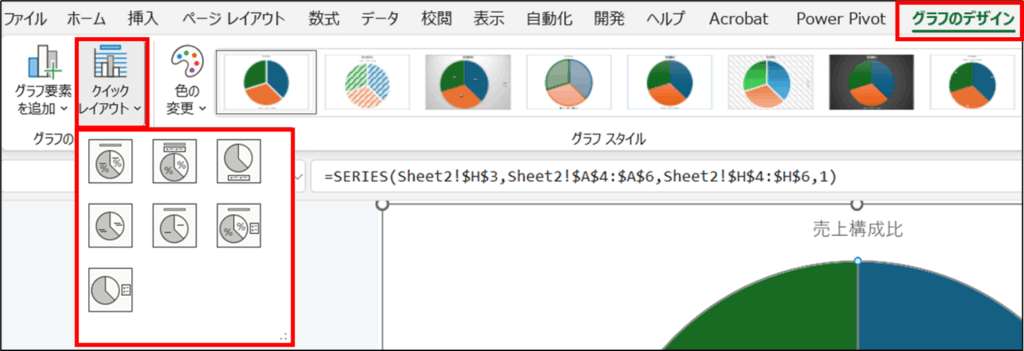
[グラフのレイアウト] を使ってグラフを編集してみましょう。
- グラフをクリックして選択します。
- [グラフのデザイン] タブの [グラフのレイアウト] グループにある [クイックレイアウト] をクリックします。
- [レイアウト1] をクリックします。
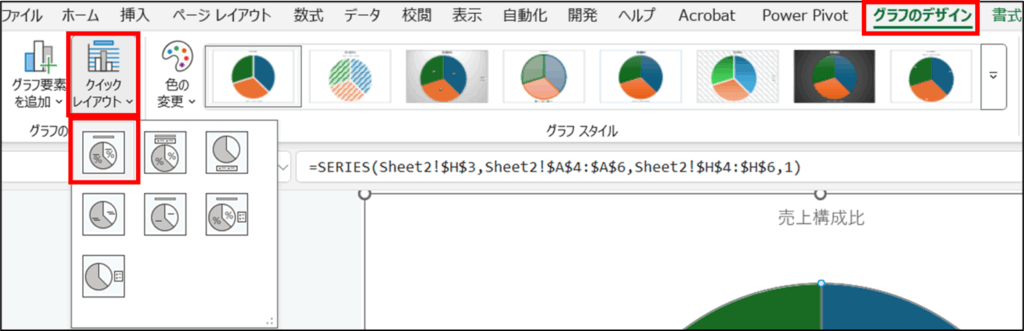
凡例が非表示になり、データラベルが表示されました。
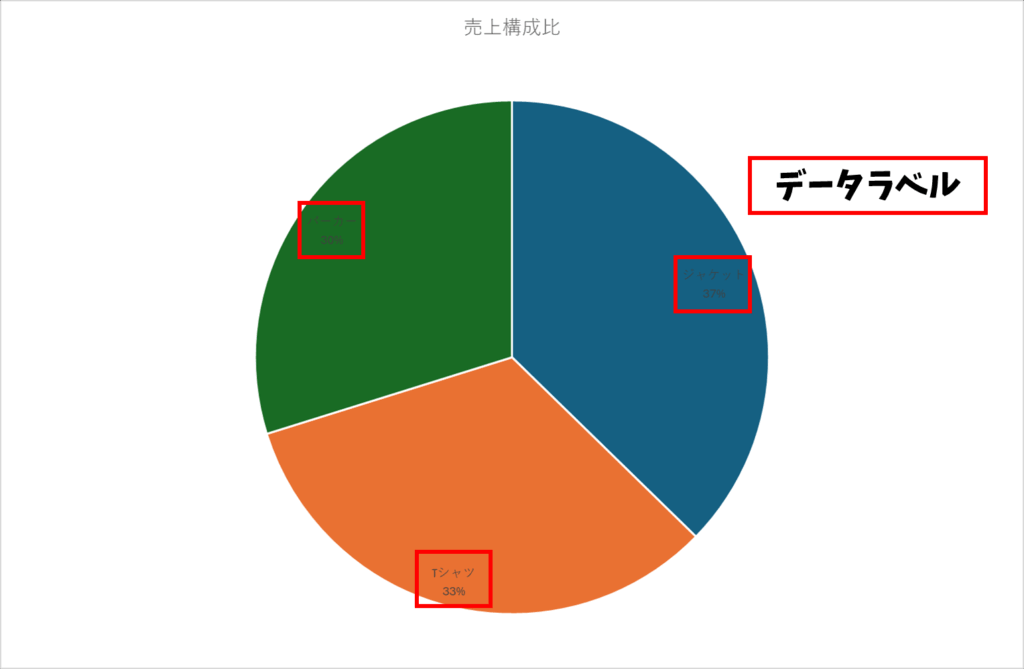
グラフスタイルの変更
[グラフのデザイン] タブの [グラフ スタイル] グループにある [クイックスタイル] を使うと、グラフの色、線の太さ、背景など視覚的な装飾がされたデザインに変更できます。
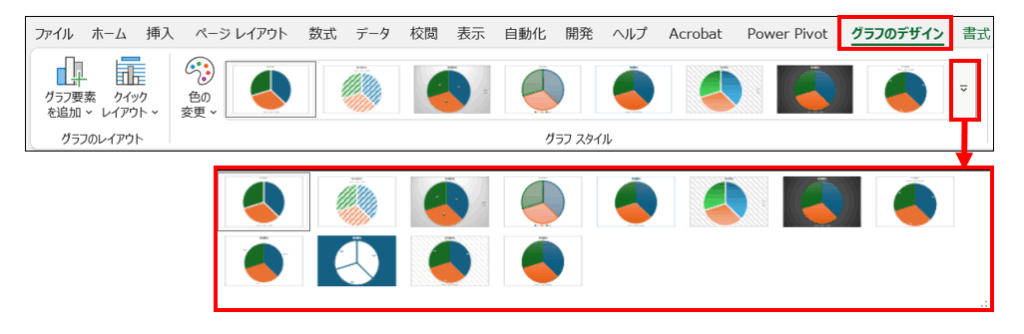
[グラフスタイル] を使ってグラフを編集してみましょう。
- グラフをクリックして選択します。
- [グラフのデザイン] タブの [グラフスタイル] グループにある [クイックスタイル] の横の [V] をクリックします。
- [スタイル9] をクリックします。
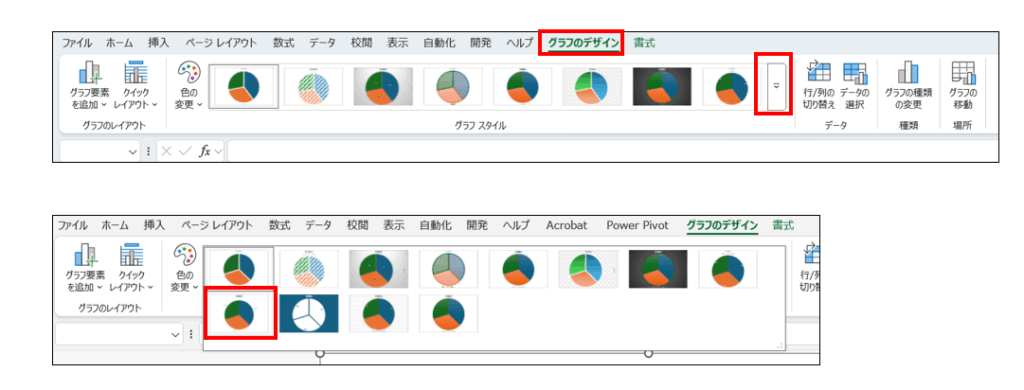
グラフタイトルのフォントが変更になりました。また、グラフに影が付き、データラベルがグラフ外に表示されました。
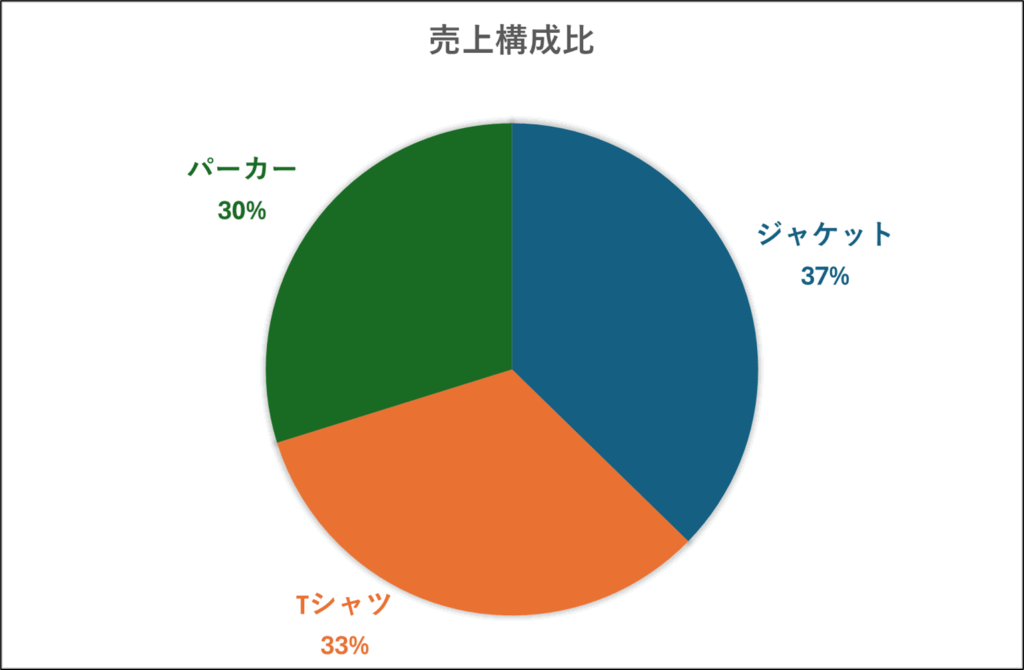
グラフ要素の編集
[グラフのスタイル]、[グラフデザイン] だけでは対応できないグラフ要素について編集します。
ここでは、グラフ全体の文字の大きさを変更し、データラベルの位置を変更しましょう。
- グラフをクリックして選択します。
- [ホーム] タブの [フォント] グループにある [フォントサイズ] 横の [V] をクリックし、[20] をクリックします。
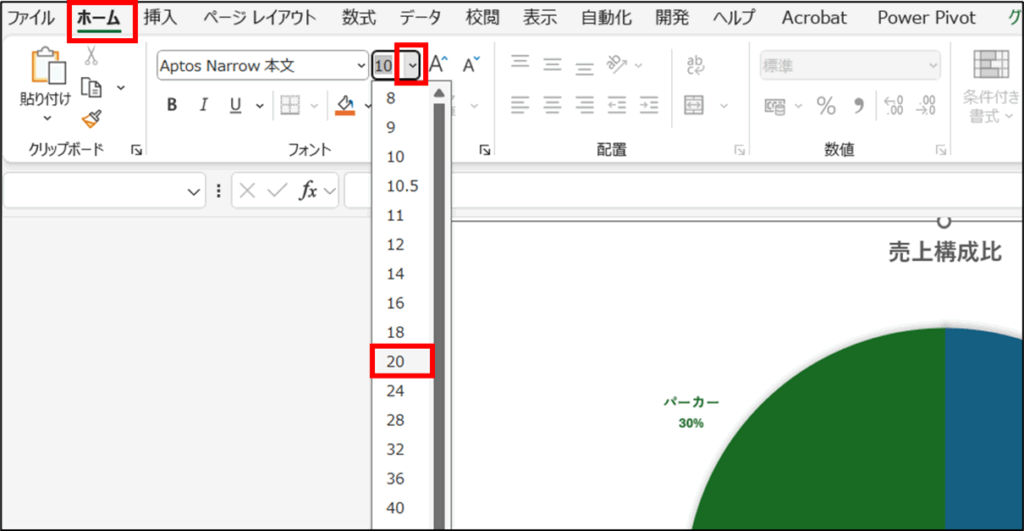
- 系列名「Tシャツ」を見やすい位置にドラッグします。
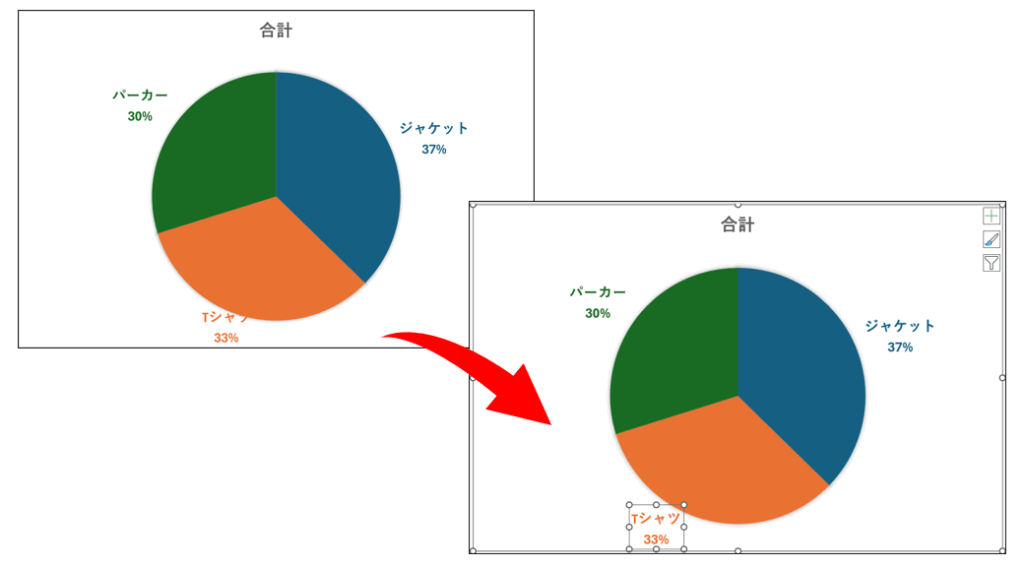
切り離し
円グラフは、データ要素を選択して円の外側にドラッグすることで一部の要素を切り離して強調できます。
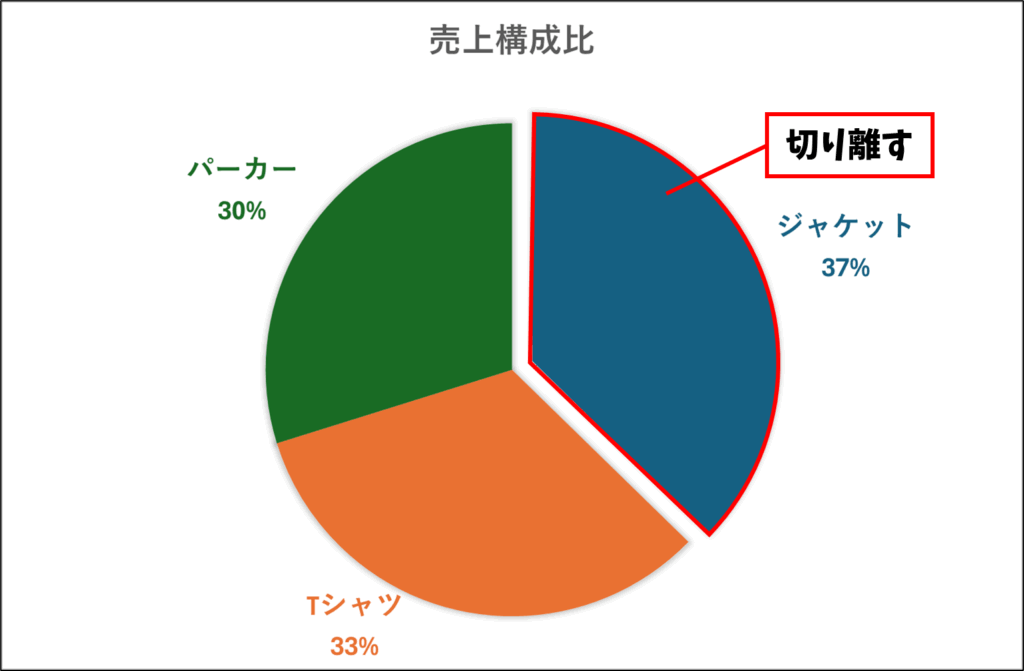
- データ系列をクリックします。
データ系列にハンドルが表示されたことを確認します。
- 「ジャケット」のデータ要素をクリックします。
「ジャケット」のデータ要素のみにハンドルが表示されたことを確認します。
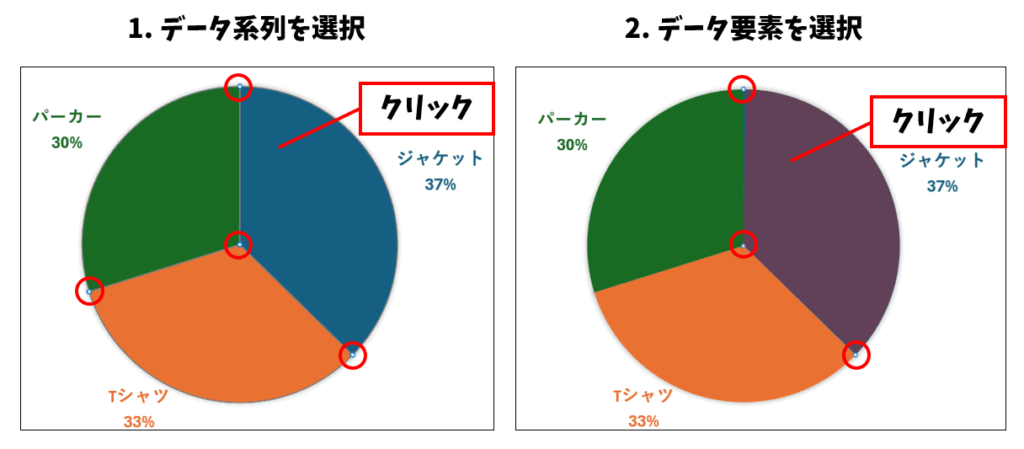
- 選択したデータ要素をポイントします。
- 円の外側にドラッグします。
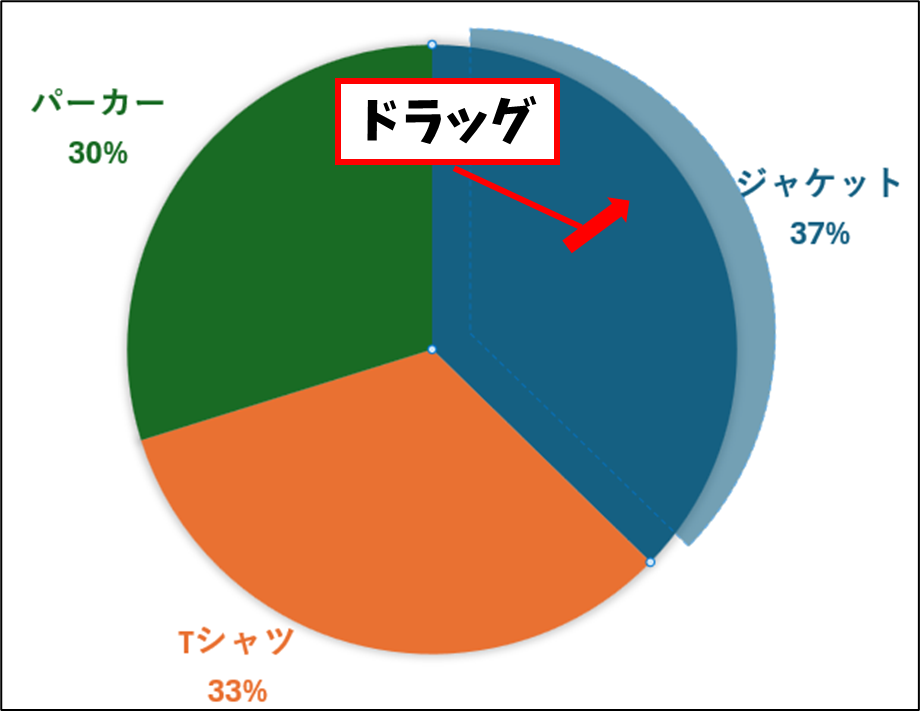
データ要素が切り離されました。
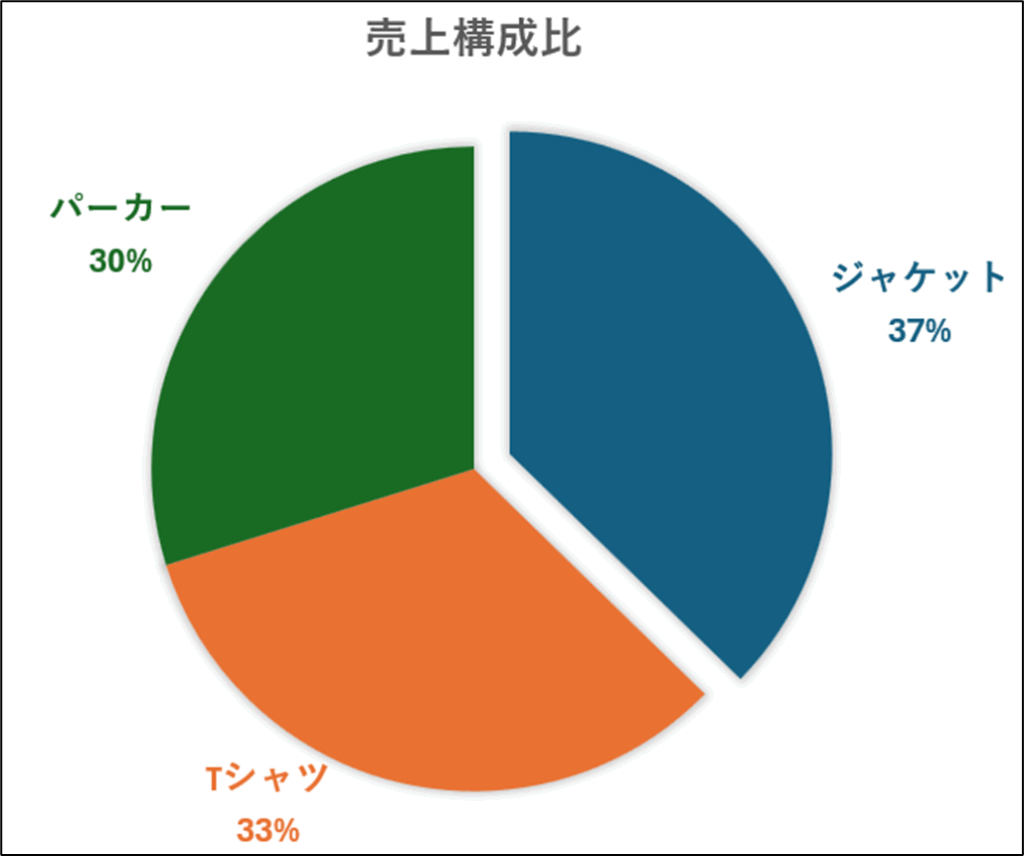
まとめ
- 「比較」は棒グラフ、「割合」は円グラフを使う。
- グラフの作成は、必要なセル範囲を選択し、[挿入] タブの [グラフ] グループでグラフの種類・パターンを選択する。
- グラフの要素を追加したり書式を変更したりできる。
¥2,310
(2025/10/18 17:44:44時点 楽天市場調べ-詳細)